Page 1
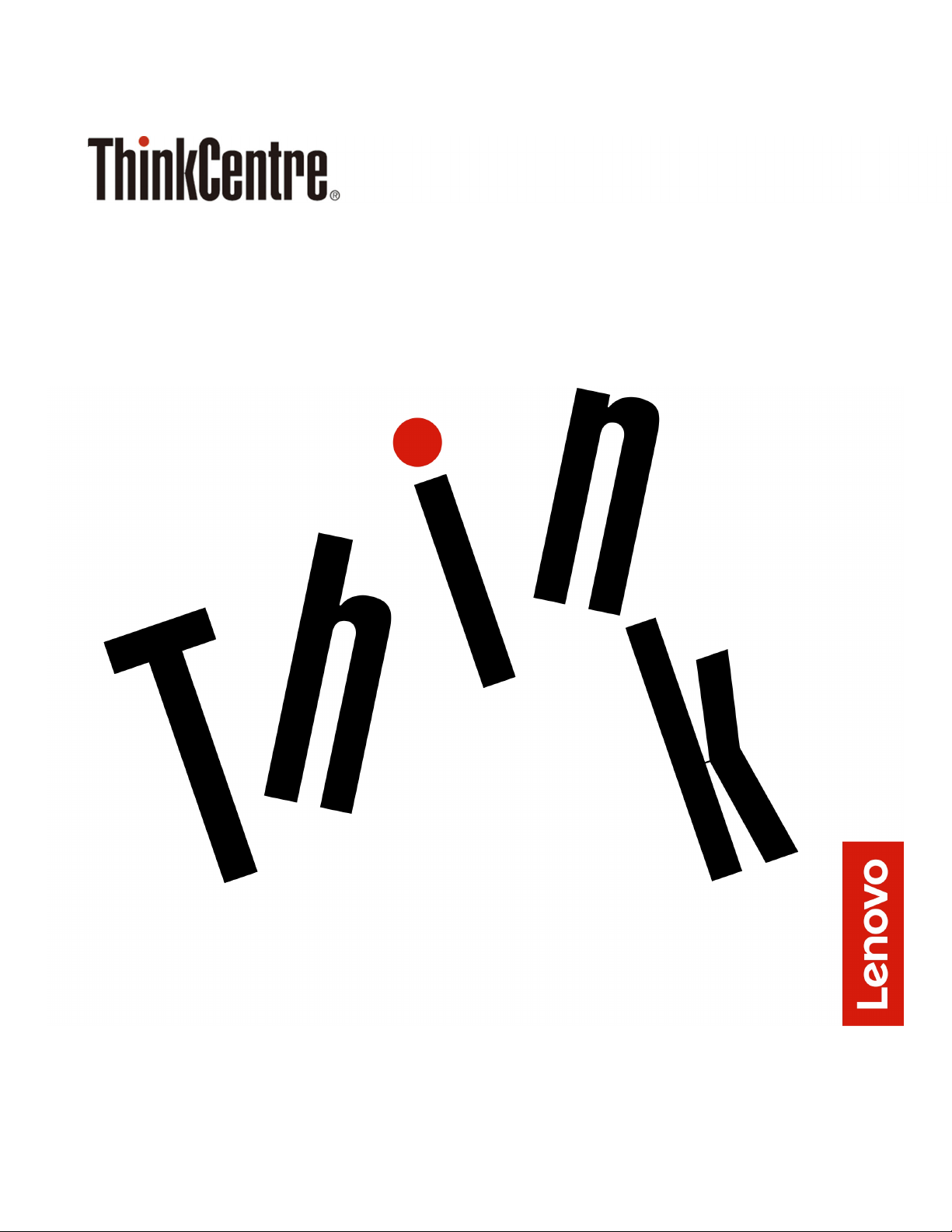
M625q-מדריךלמשתמשומדריךלתחזוקתחומרה
סוגיהמחשביםשלEnery Star:10TF,10TG,10TH,10TJ,10TK,10TL,
10UY,10V0,10V1ו-10V2
Page 2
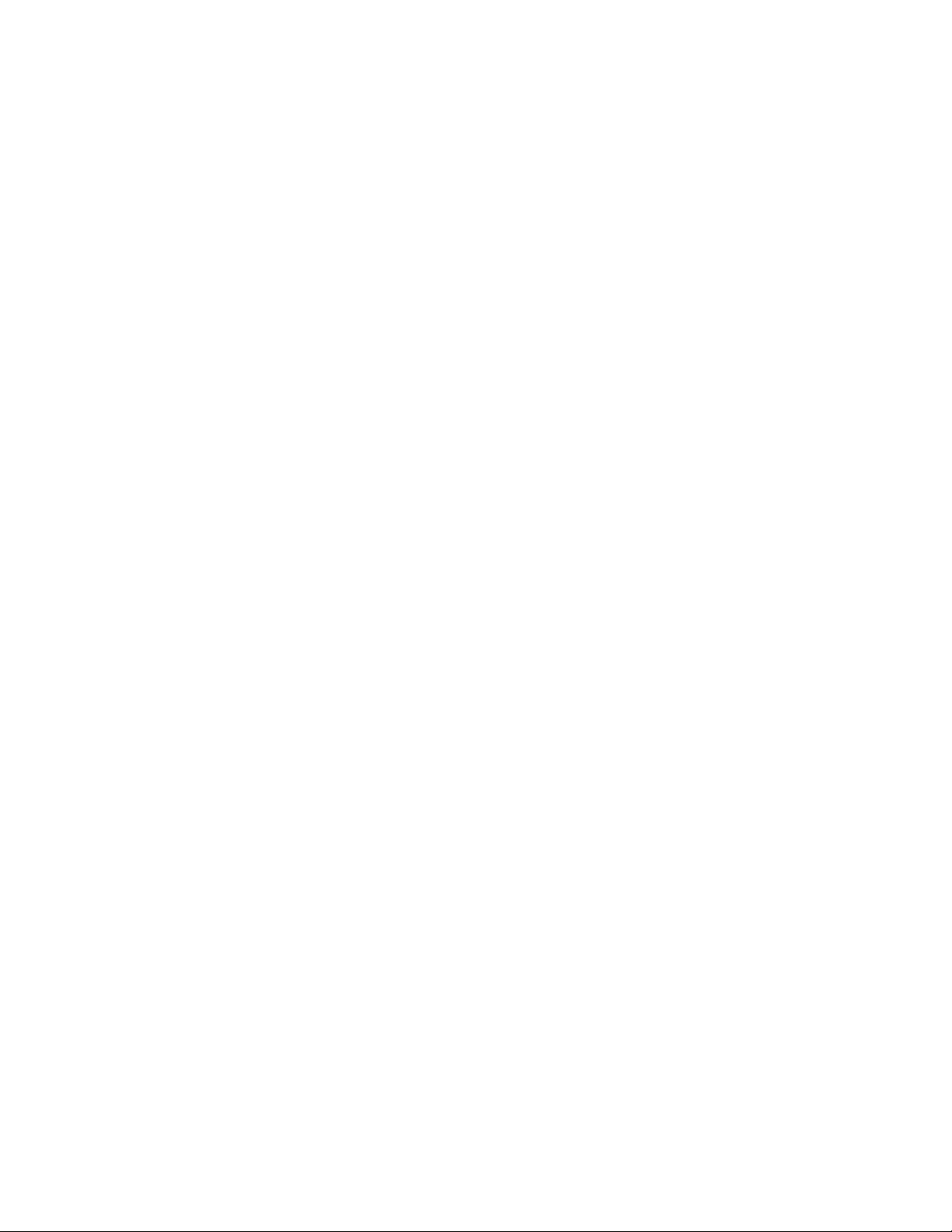
הערה:לפניהשימושבמידעזהובמוצרשבוהואתומך,הקפידולקרואולהביןאתמדריךמידעחשובבנוגעלמוצרואתנספחA"הודעות"בעמוד65.
© Copyright Lenovo 2018, 2019.
מהדורהשניה)אוגוסט2019(
הודעתזכויותמוגבלות:במקרהשלמסירתנתוניםאותוכנותבמסגרתחוזהניהולשירותיםכלליים)GSA(,שימוש,שכפולאוחשיפהיהיוכפופיםלהגבלות
המוגדרותבחוזהמס'GS-35F-05925.
Page 3
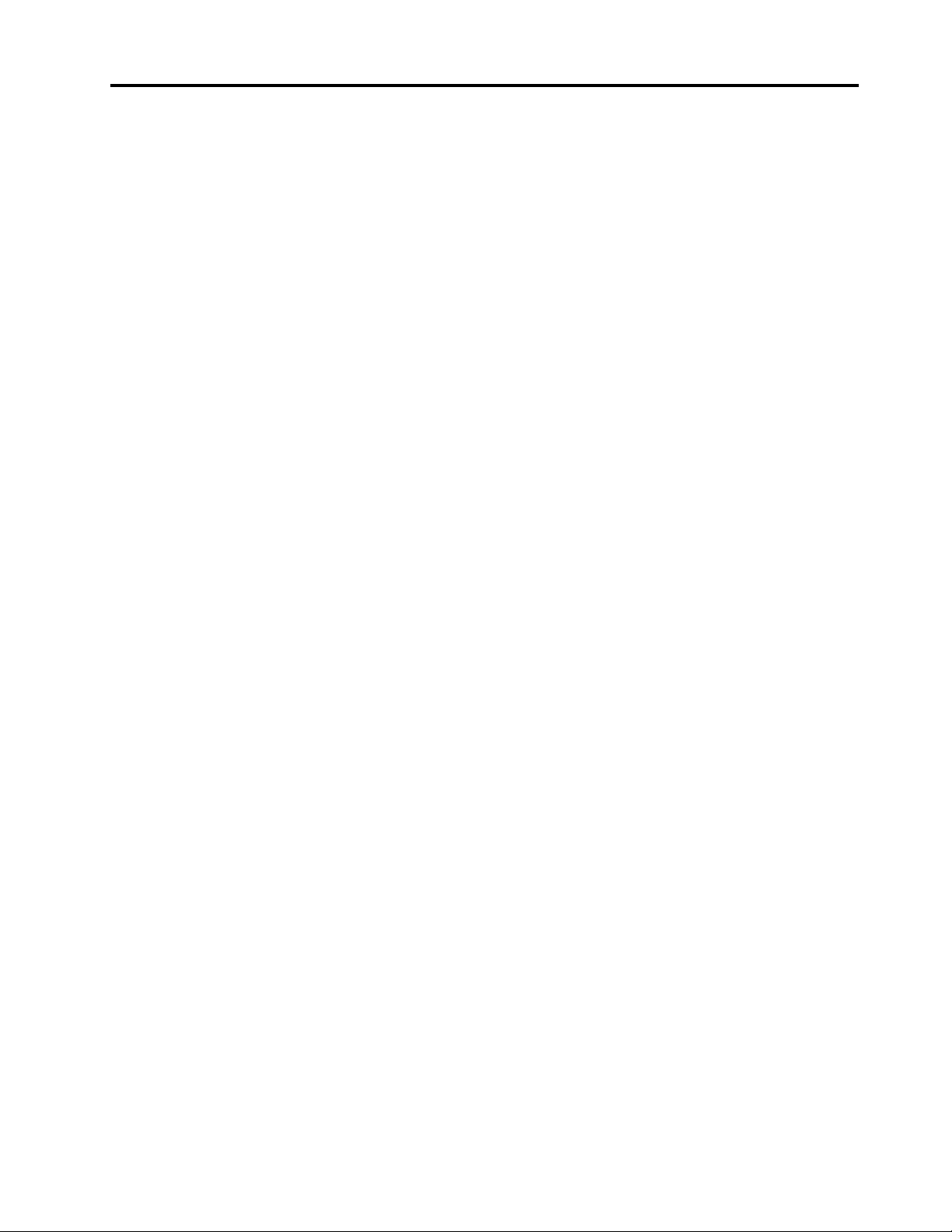
תוכןהעניינים
החלפתכונןהאחסוןעבורהדגמים10TF,10TG,10TH,10TJו-
10TK............................29
החלפתכבלכונןהאחסוןעבורהדגמים10TF,10TG,10TH,10TJ
ו-10TK............................32
החלפתמאווררהמערכתעבורהדגמים10TF,10TG,10TH,10TJ
ו-10TK............................33
החלפתגוףהקירור.......................35
החלפתהרמקולהפנימי.....................38
החלפתכרטיסה-Wi-Fi....................39
החלפתאנטנותה-Wi-Fi....................44
החלפתמסגרתהאנטנה.....................49
החלפתהסוללהבגודלמטבע...................53
החלפתהמכסההתחתון.....................55
החלפתמודולהזיכרון......................56
החלפתכונןהאחסוןמסוגM.2..................57
החלפתלוחהמערכתוהתושבת..................59
השלמתהחלפתהחלקים.....................61
נספחA.הודעות....................65
נספחB.סימניםמסחריים...............67
פרק1.סקירהכללית...................1
מבטמלפנים..........................1
מבטמאחור..........................2
לוחמערכת..........................4
תוויתסוגהמחשבודגםהמחשב.................6
פרק2.מפרטים......................7
פרק3.נעילותהמחשב..................9
חיבורמנעולכבלבסגנוןKensington..............9
פרק4.החלפתחומרה..................11
לפניהחלפתחומרה.......................11
הכרתיחידותFRU)כולליחידותCRU(.............11
איתוריחידותFRU)כולליחידותCRU(.............12
החלפתהמקלדתאוהמקלדתהאלחוטית..............15
החלפתהעכבראוהעכברהאלחוטי................16
החלפתמתאםהמתח......................20
החלפתהמעמדהאנכי......................22
החלפתמסגרתהתלייהמסוגVESA...............24
החלפתהמסגרתשלמתאםהמתח.................25
הסרתמכסההמחשב......................27
© Copyright Lenovo 2018, 2019i
Page 4
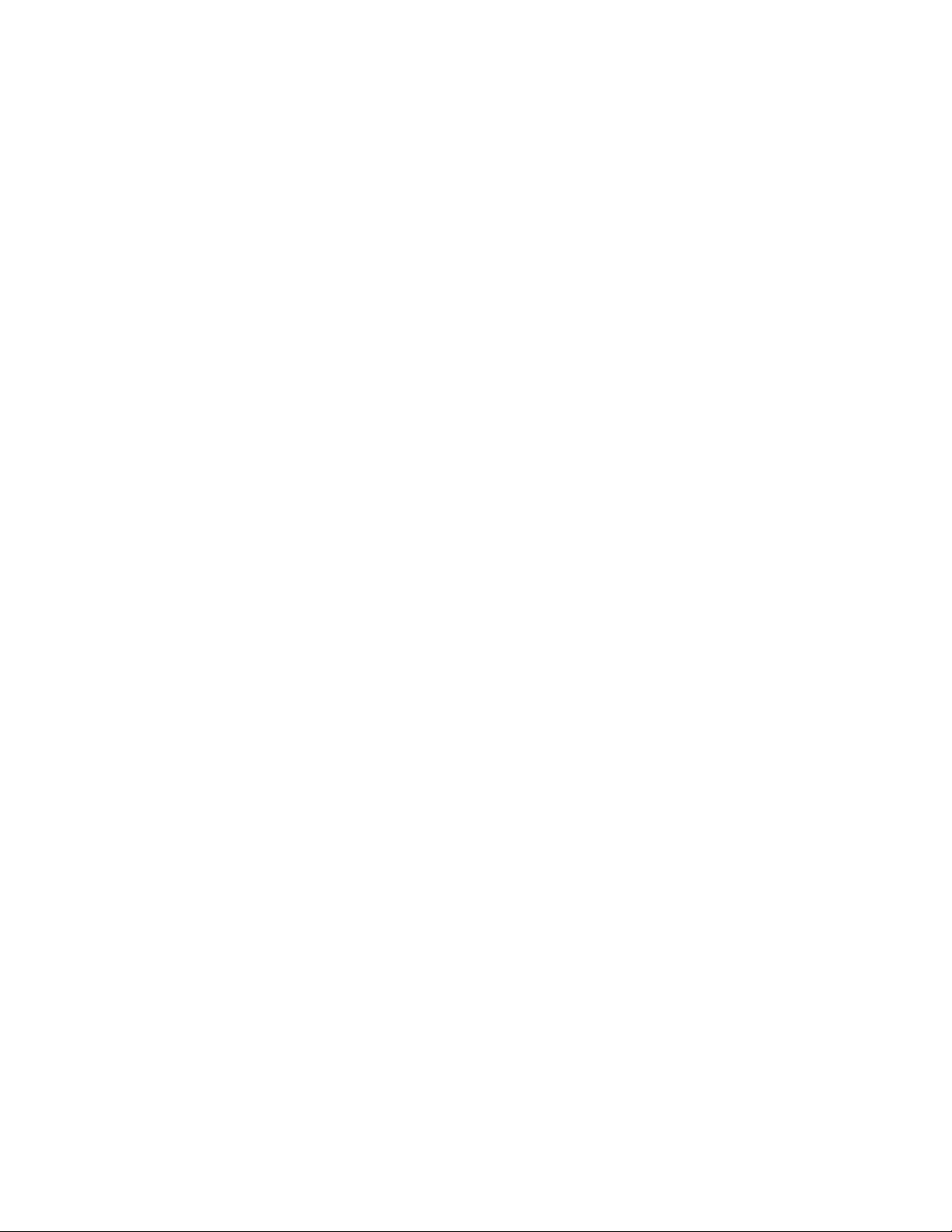
iiM625q-מדריךלמשתמשומדריךלתחזוקתחומרה
Page 5
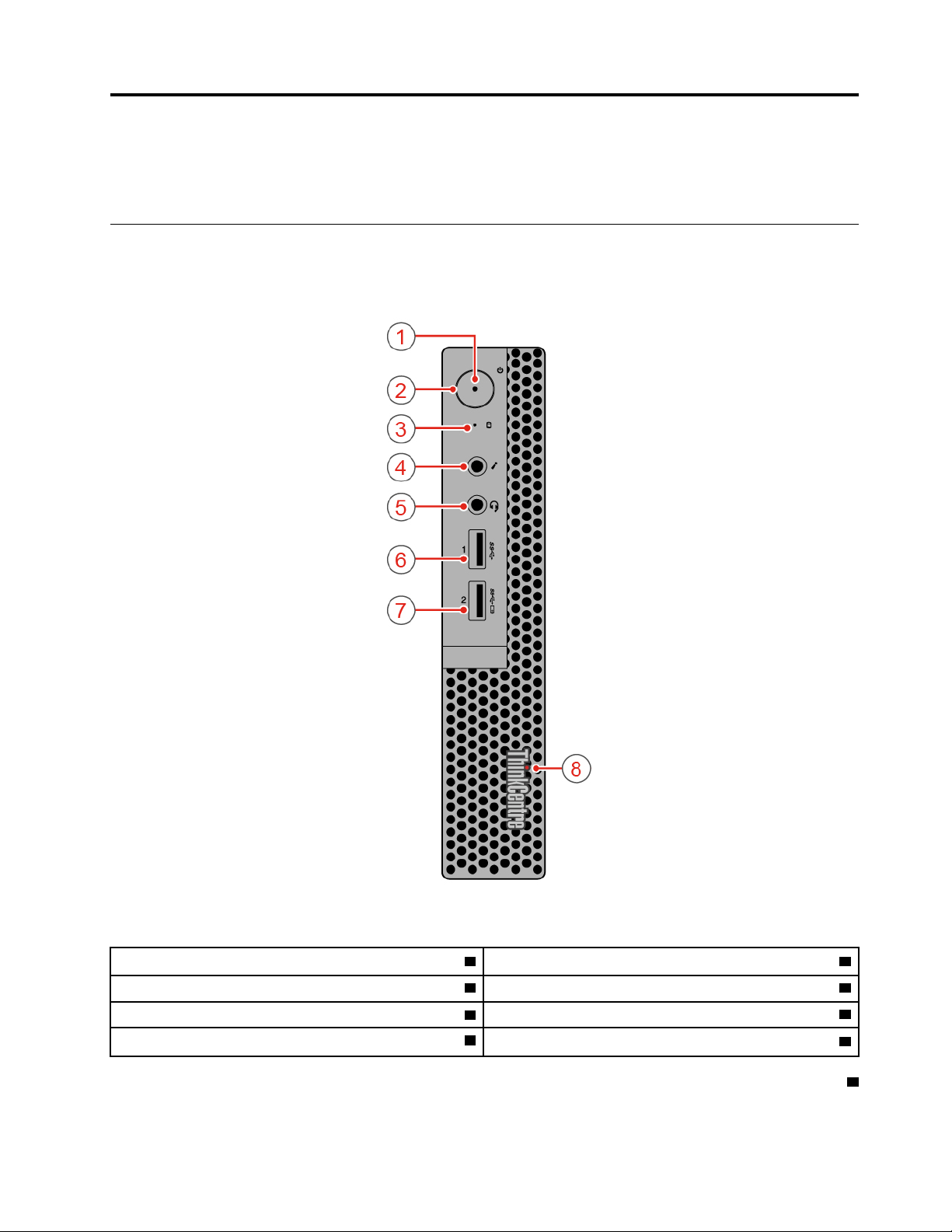
פרק1.סקירהכללית
פרקזהמכילמידעבסיסיהמיועדלסייעלכםבהכרתהמחשב.
מבטמלפנים
הערה:דגםהמחשבשלכםעשוילהיראותשונהמעטמהאיור.
איור1.מבטמלפנים
1מחווןהפעלה2מתגהפעלה
4מחברמיקרופון
6מחברUSB 3.0
8נקודהאדומהמוארת
3מחווןמצבכונןהאחסון
5מחבראוזניות
7מחברAlways On USB 3.0
1מחווןהפעלה
מחווןזהדולקכאשרהמחשבפועל.
© Copyright Lenovo 2018, 20191
Page 6
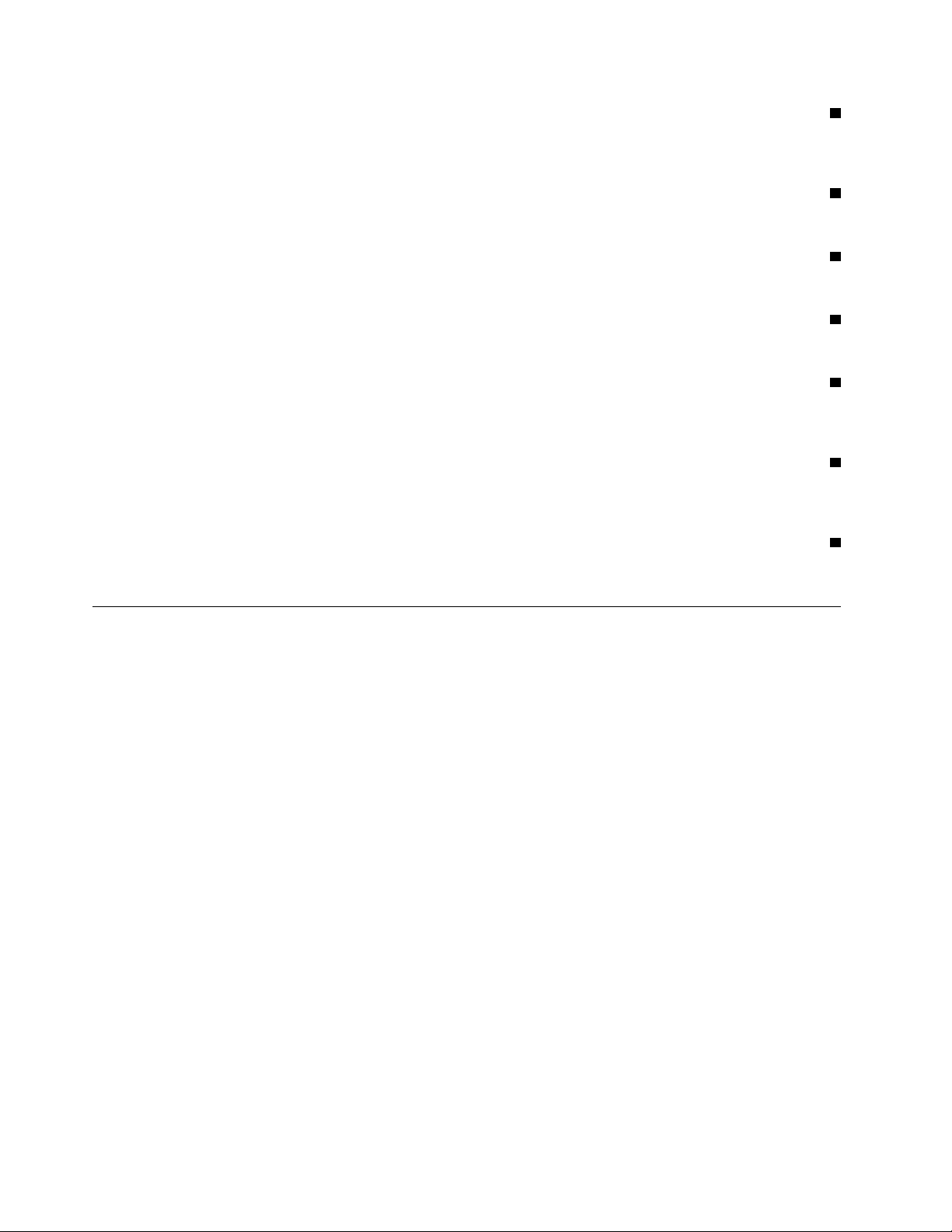
2מתגהפעלה
משמשלהפעלתהמחשב.אםלאניתןלכבותאתהמחשבמתוךמערכתההפעלה,לחצועלמתגההפעלהוהחזיקואותולחוץבמשךארבעשניותאויותרכדילכבות
אתהמחשב.
3מחווןמצבכונןהאחסון
מחווןזהדולקכאשרכונןהאחסוןנמצאבשימוש.
4מחברמיקרופון
משמשלחיבורמיקרופוןלמחשב.ניתןלהשתמשבמיקרופוןלהקלטתצליליםאולאינטראקציהעםהמחשבבאמצעותתוכנהלזיהוידיבור.
5מחבראוזניות
משמשלחיבורערכתראשאואוזניותלמחשב.
6מחברUSB 3.0
משמשלחיבורהתקןתואםUSB,כמומקלדתUSB,עכבר,סורק,מדפסתאומחשבכףיד(PDA).להעברתנתוניםמיטבית,חברוהתקןUSB 3.0למחבר
USB 3.0במקוםלמחברUSB 2.0.
7מחברAlways On USB 3.0
משמשלחיבורהתקניםהמצריכיםחיבורUSB 2.0אוUSB 3.0,כגוןמקלדת,עכבר,סורק,מדפסתאומחשבכףיד(PDA).כאשרמתאםהמתחמחובר,ניתן
לטעוןאתההתקן)אשרמזוההבאופןאוטומטי(בזמןשהמחשבבמצבשינהאוכאשרהואכבוי.
8נקודהאדומהמוארת
מחווןזהדולקכאשרהמחשבפועל.
מבטמאחור
הערה:דגםהמחשבשלכםעשוילהיראותשונהמעטמהאיור.
2M625q-מדריךלמשתמשומדריךלתחזוקתחומרה
Page 7
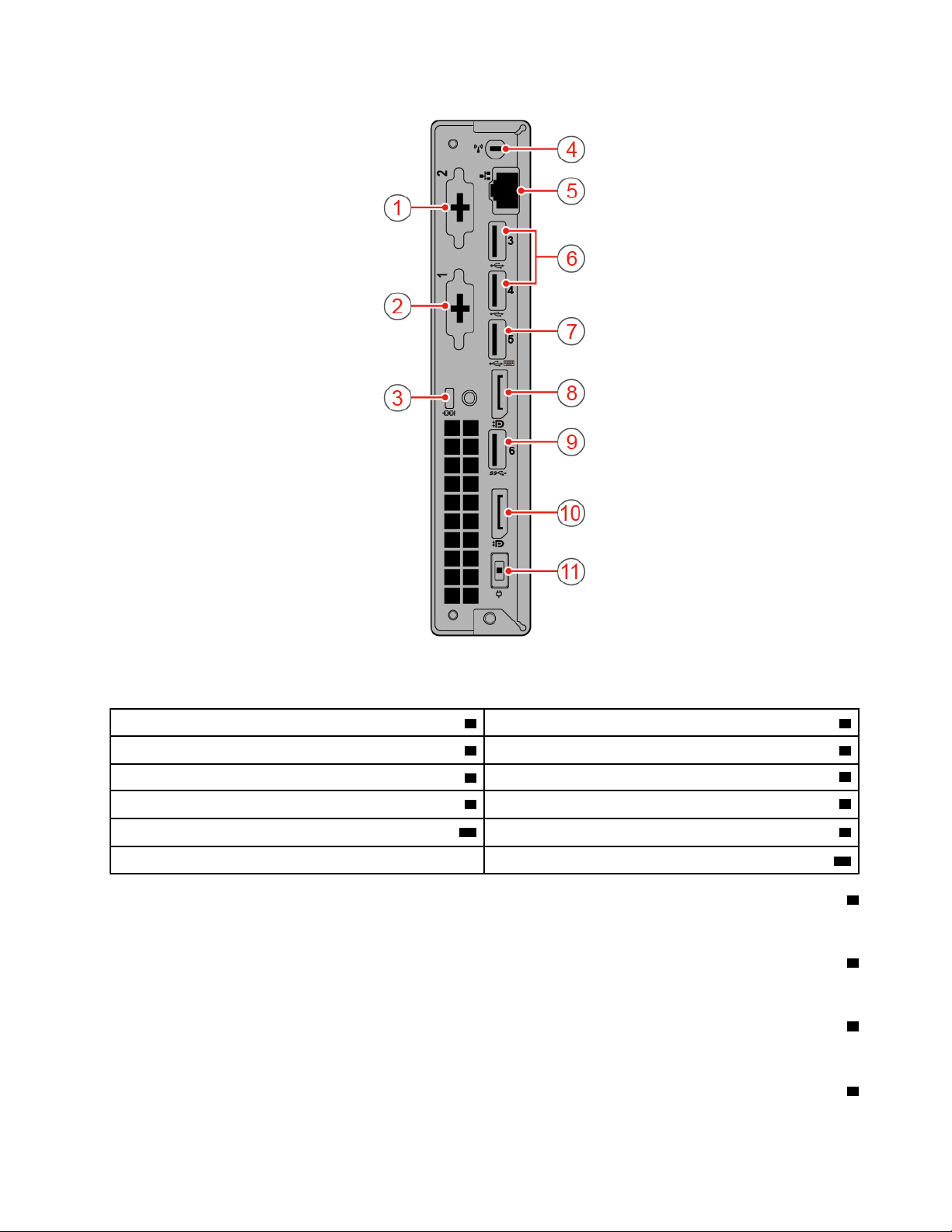
DisplayPort
איור2.מבטמאחור
1מחבראופציונלי12מחבראופציונלי2
3חריץלמנעולאבטחה4חריץלאנטנתWi-Fi
6מחבריUSB 2.0
®
8מחבר
5מחבראתרנט
7מחברUSB 2.0
10מחברDisplayPort
9מחברUSB 3.0
11מחברלמתאםמתח
1מחבראופציונלי1
בהתאםלדגםהמחשב,המחברעשוילהיותשונה.
2מחבראופציונלי2
בהתאםלדגםהמחשב,המחברעשוילהיותשונה.
3חריץלמנעולאבטחה
משמשלאבטחתמנעולכבלבסגנוןKensington.
4חריץלאנטנתWi-Fi
פרק1.סקירהכללית3
Page 8
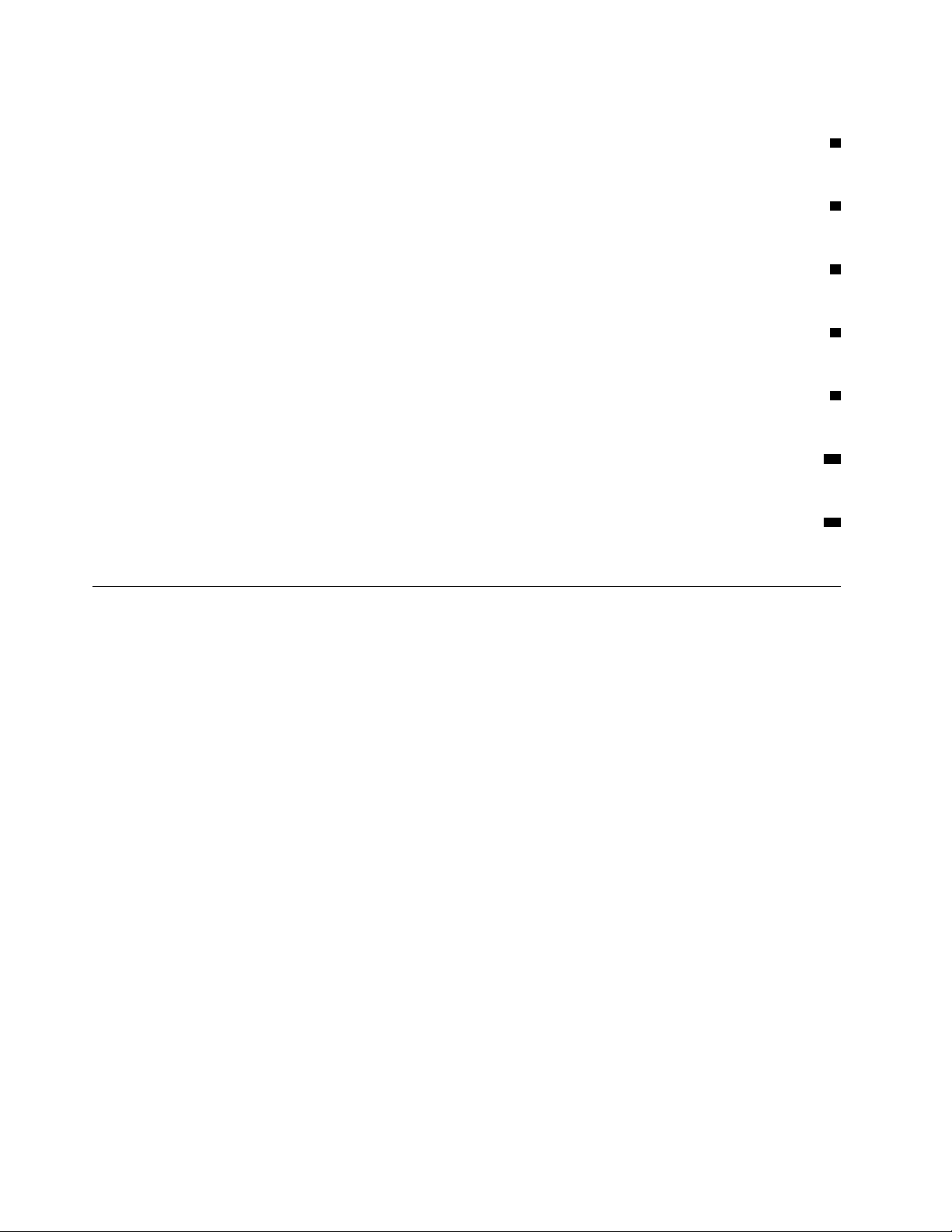
משמשלהתקנתמחברהכבלשלאנטנתה-Wi-Fiהאחורית,הזמיןבדגמיםמסוימיםבלבד.מחברהכבלשלאנטנתה-Wi-Fiהאחוריתמשמשלחיבוראנטנהזו.
5מחבראתרנט
משמשלחיבורכבלאתרנטעבורגישהלרשת.
6מחברUSB 2.0
משמשלחיבורהתקןתואםUSB.להעברתנתוניםמיטבית,חברוהתקןUSB 2.0למחברUSB 2.0.
7מחברUSB 2.0
משמשלחיבורהתקןתואםUSB.להעברתנתוניםמיטבית,חברוהתקןUSB 2.0למחברUSB 2.0.
8מחברDisplayPort
משמשחפלשליחתאותותוידאוושמעמהמחשבאלהתקןשמעאווידאואחר,כגוןצגעםביצועיםגבוהים.
9מחברUSB 3.0
משמשלחיבורהתקןתואםUSB.להעברתנתוניםמיטבית,חברוהתקןUSB 3.0למחברUSB 3.0במקוםלמחברUSB 2.0.
10מחברDisplayPort
משמשחפלשליחתאותותוידאוושמעמהמחשבאלהתקןשמעאווידאואחר,כגוןצגעםביצועיםגבוהים.
11מחברלמתאםחשמל
משמשלחיבורמתאםמתחלמחשבלצורךאספקתמתח.
לוחמערכת
הערה:ראו"מבטמלפנים"בעמוד1וגם"מבטמאחור"בעמוד2לתיאורירכיביםנוספים.
4M625q-מדריךלמשתמשומדריךלתחזוקתחומרה
Page 9
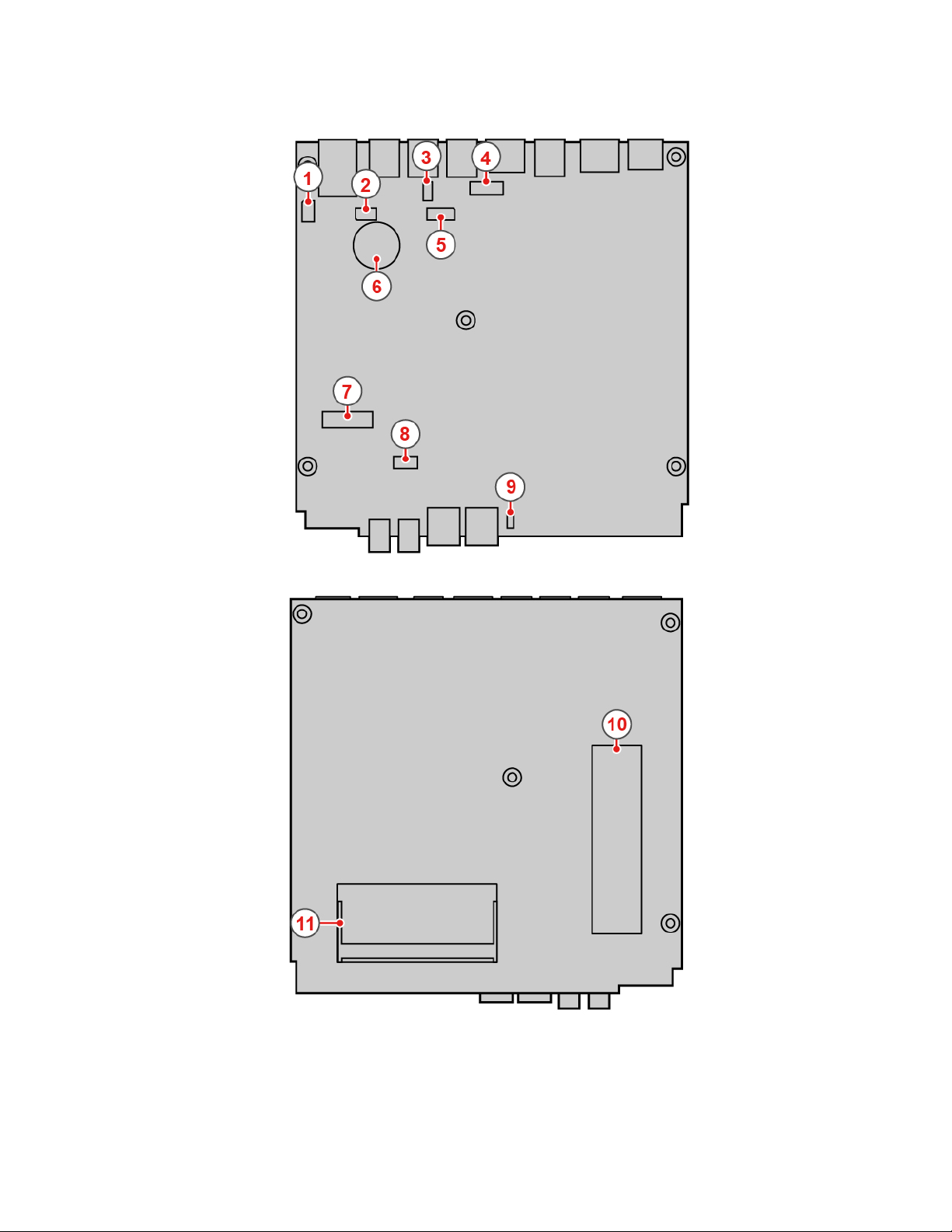
איור3.לוחמערכת
פרק1.סקירהכללית5
Page 10
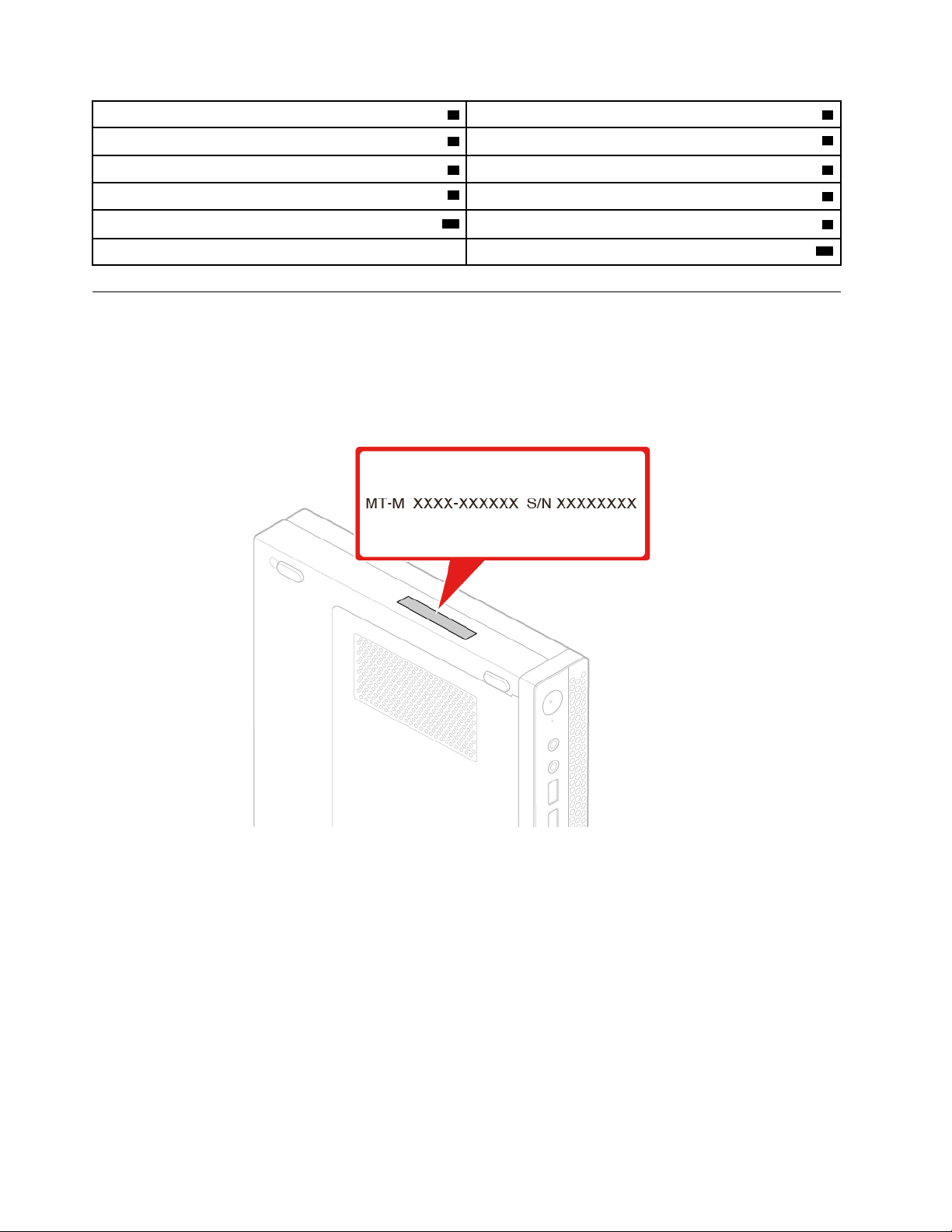
1מחברטורי12מחברטורי2
4מחברDisplayPort
8חריץכונןאחסון
3מחברUSB 2.0
5מחברלמאווררהמערכת6סוללתתאבגודלמטבע
7חריץכרטיסM.2 Wi-Fi
10חריץכונןאחסוןמסוגM.2
9מחבררמקולפנימי
11חריץזיכרון
תוויתסוגהמחשבודגםהמחשב
תוויתסוגהמחשבוהדגםמזההאתהמחשב.בעתפנייהאלLenovoלקבלתעזרה,מידעסוגהמחשבוהדגםמסייעלטכנאיהתמיכהלזהותאתהמחשבולספק
שירותמהריותר.תוויתסוגהמחשבוהדגםמוצמדתלחלקהעליוןשלהמחשב,כמוצגבאיור.
איור4.תוויתסוגהמחשבודגםהמחשב
6M625q-מדריךלמשתמשומדריךלתחזוקתחומרה
Page 11
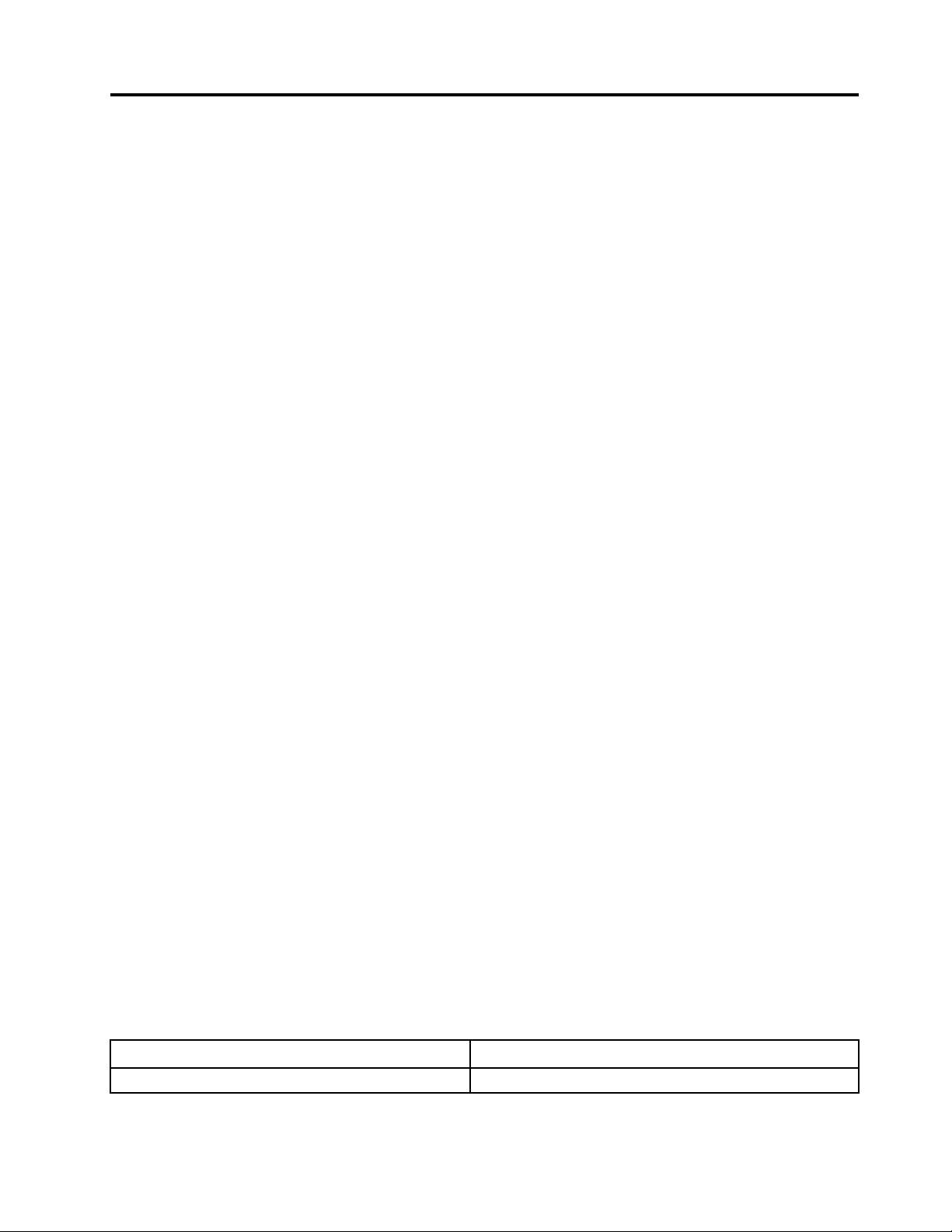
פרק2.מפרטים
ספקכוח
•אספקתחשמלעםחיישןמתחאוטומטישל65ואט
כונניאחסון
•כונןאחסוןבגודל2.5אינץ'
•כונןאחסוןמסוגM.2
מאפייניוידאו
•הכרטיסהגרפיהמשולבתומךבמאפייניםהבאים:
–מחברDisplayPort
מאפיינישמע
•כרטיסהשמעהמשולבתומךבמאפייניםהבאים:
–מחבראוזניות
–רמקולפנימי
מאפייניקלט/פלט(I/O)
•מחברישמע)אוזניותומיקרופון(
•מחברDisplayPort
•מחבראתרנט
•מחברטורי)אופציונלי(
•מחברType-C USB)אופציונלי(
•מחברUSB
•מחברVGA)אופציונלי(
תכונותרשת
•רשתתקשורתמקומית)LAN(מבוססתאתרנט
•חיבורLANאלחוטי)אופציונלי(
•Bluetooth)אופציונאלי(
ממדיםפיזיים
•רוחב:35מ"מ)1.4אינץ'(
•גובה:183מ"מ)7.2אינץ'(
•עומק:179מ"מ)7.1אינץ'(
משקל)ללאאריזה(
תצורהמרביתבעתהמשלוח:1.1ק"ג)2.4ליבראות(
הצהרהעלקצבהעברהב-USB
בהתאםלגורמיםרבים,כמויכולתהעיבודשלהמארחוההתקניםההיקפיים,תכונותהקובץוגורמיםנוספיםהקשוריםלתצורתהמערכתולסביבותההפעלה,קצב
ההעברהבפועלבשימושבמחבריUSBשוניםבהתקןזהישתנהויהיהאיטייותרמקצבהנתוניםהמפורטלהלןלכלהתקןבהתאמה.
התקןUSBקצבנתונים)Gbit/שניה(
5
3.1Gen 1
© Copyright Lenovo 2018, 20197
Page 12
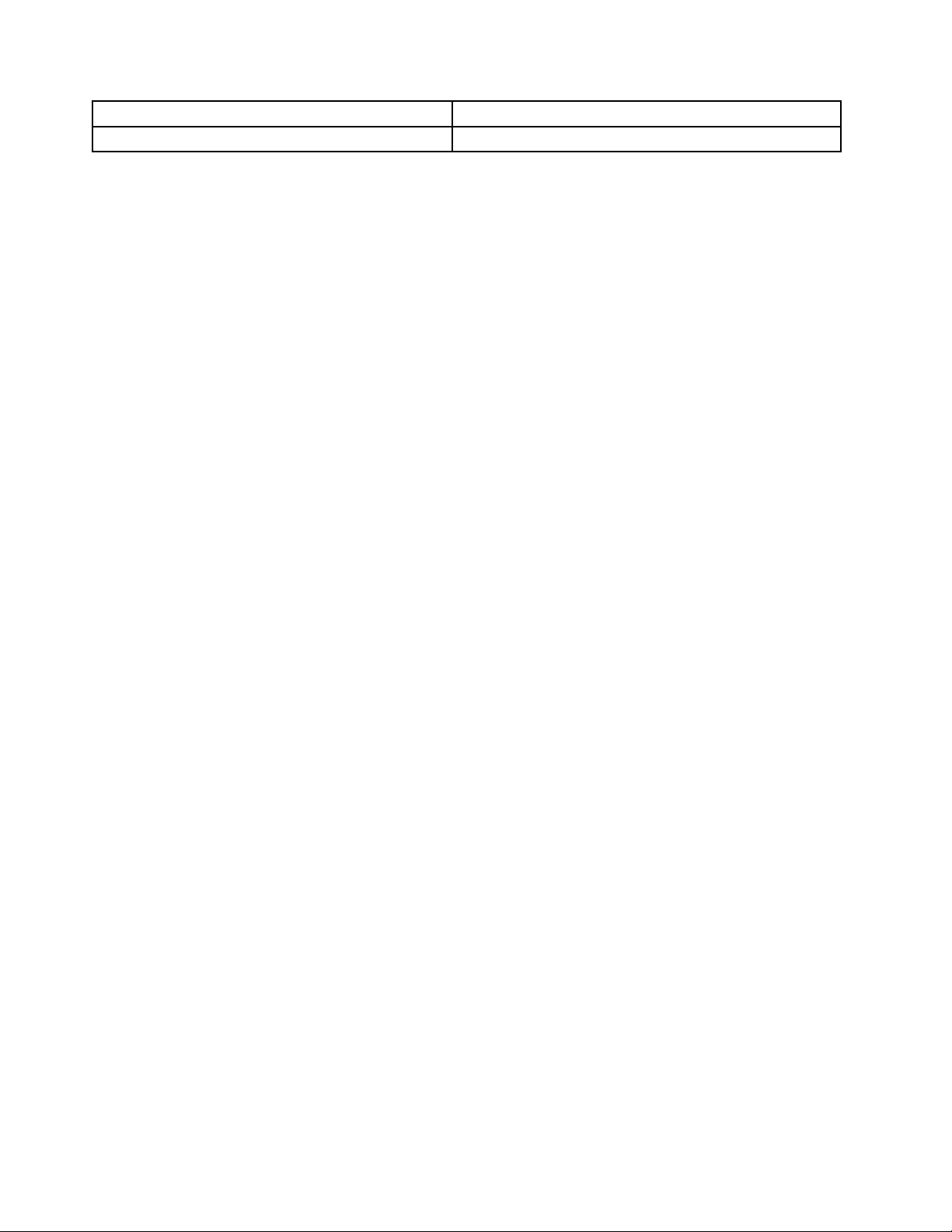
3.1Gen 210
3.220
8M625q-מדריךלמשתמשומדריךלתחזוקתחומרה
Page 13
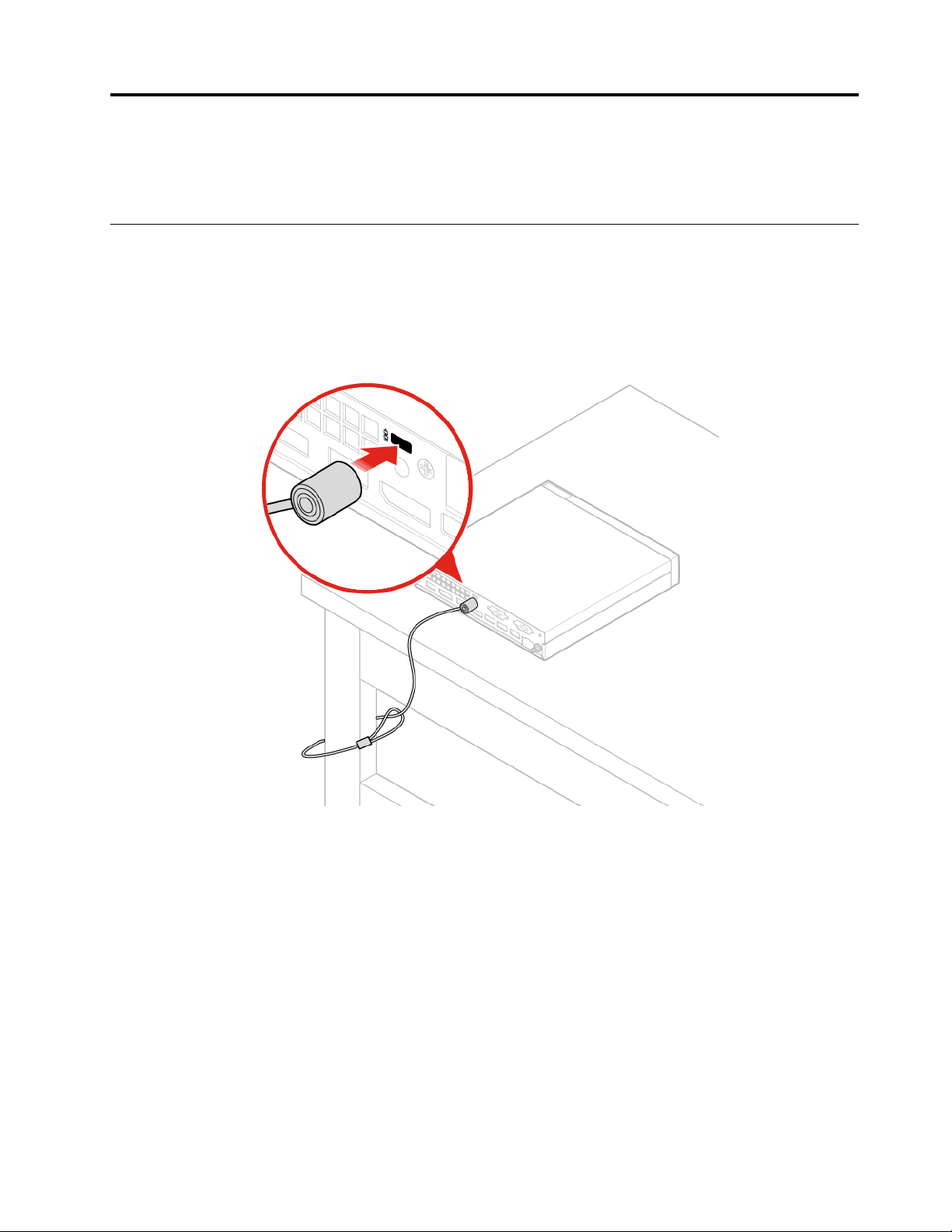
פרק3.נעילותהמחשב
חיבורמנעולכבלבסגנוןKensington
http://www.lenovo.com/support
פרקזהמספקמידעבנושאנעילתהמחשבבאמצעותהתקניהנעילה,לשמירהעלבטחונו.
ניתןלהשתמשבמנעולכבלבסגנוןKensingtonכדילחבראתהמחשבלשולחןעבודה,לשולחןאולמתקןאחרשאינוקבוע.מנעולהכבלמתחברלחריץמנעול
האבטחההממוקםבגבהמחשב.בהתאםלסוג,ניתןלפתוחאתמנעולהכבלבאמצעותמפתחאוצירוףמספרים.כמוכן,כבלהמנעולנועלאתהלחצניםהמשמשים
לפתיחתמכסההמחשב.זהוסוגהמנעולהמשמשבמחשביםניידיםרבים.ניתןלהזמיןמנעולכבלישירותמ-Lenovoעל-ידיחיפושאחרKensingtonבכתובת:
איור5.חיבורמנעולכבלבסגנוןKensington
© Copyright Lenovo 2018, 20199
Page 14
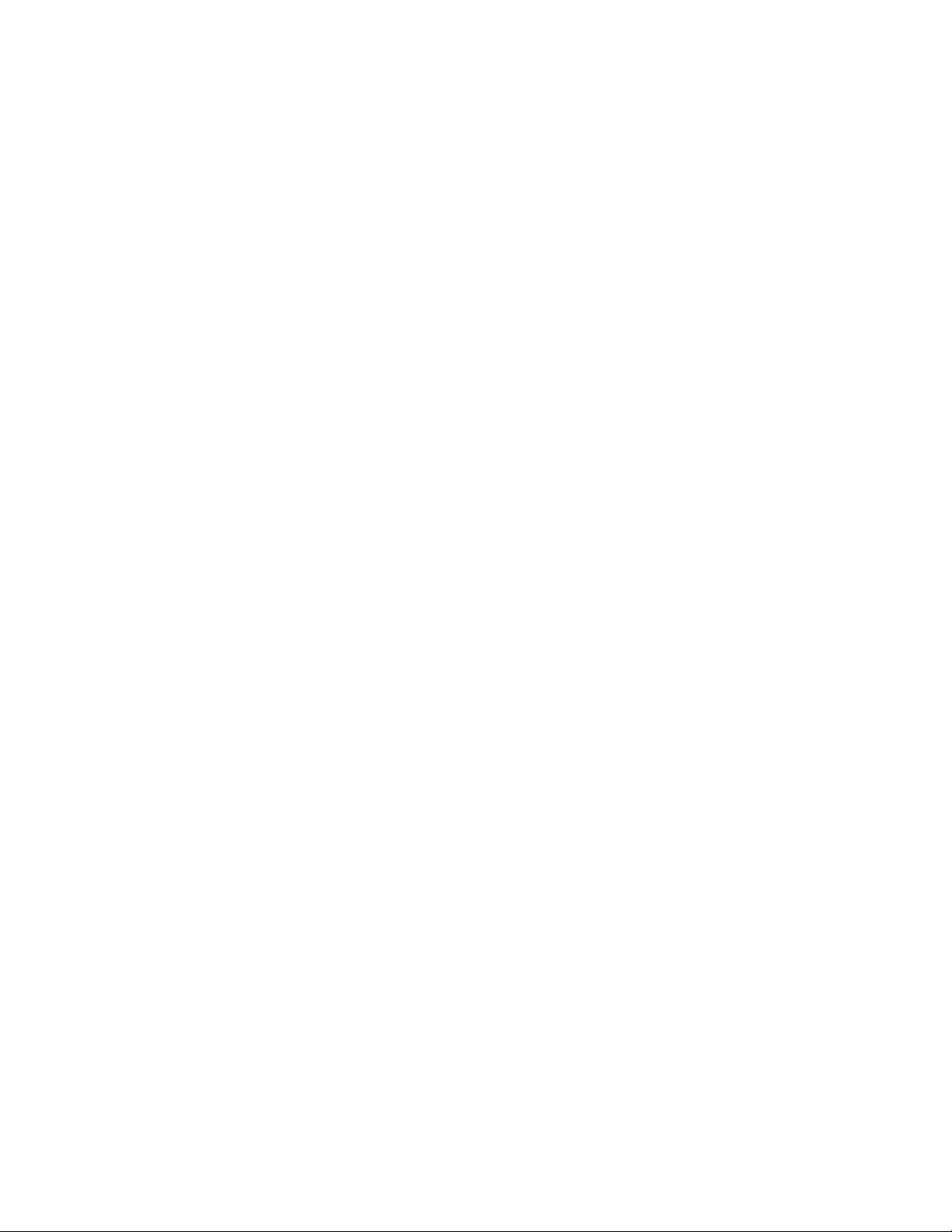
10M625q-מדריךלמשתמשומדריךלתחזוקתחומרה
Page 15

פרק4.החלפתחומרה
סעיףזהמספקהוראותלהחלפתחומרהבמחשב.
לפניהחלפתחומרה
שימולב:אלתפתחואתהמחשבאותנסולבצעתיקוניםכלשהםלפנישתקראוסעיףזהואתמדריךמידעחשובבנוגעלמוצר.
הערותלפניהחלפתחומרה
•הקפידולהשתמשברכיבימחשבשסופקועל-ידיLenovoבלבד.
•בעתהתקנהאוהחלפהשלתוספת,השתמשובהוראותהמתאימותשבמדריךזהיחדעםההוראותהמצורפותלתוספת.
•ברובהמדינות,Lenovoדורשתהחזרהשלהיחידותלהחלפהעצמית)יחידותCRU(הפגומות.מידעבנושאזהיצורףל-CRUהחלופי,אושיגיעכמהימים
אחריו.
טיפולבהתקניםרגישיםלחשמלסטטי
אלתפתחואתהאריזה,המכילהאתהחלקהחדשוהמגנהמפניחשמלסטטי,לפניהסרתהחלקהפגוםולפנישאתםמוכניםלהתקיןאתהחלקהחדש.חשמלסטטי,
למרותשאינומזיקלבני-אדם,עלוללגרוםנזקחמורלרכיביםולתוספותשלהמחשב.
בעתטיפולבאפשרויותוברכיבימחשבאחרים,שימולבלאמצעיהזהירותהבאיםכדילהימנעמנזקהנגרםמחשמלסטטי:
•הגבילואתהתנועהשלכם.תנועהעשויהלגרוםלהיווצרותחשמלסטטימסביבכם.
•תמידטפלובזהירותבאפשרויותוברכיבימחשבאחרים.החזיקובקצותיהםכרטיסיPCI/PCIe,מודוליזיכרון,לוחותמערכתומיקרו-מעבדים.לעולםאלתגעו
במעגלחשמליחשוף.
•מנעומאחריםמלגעתבאפשרויותוברכיבימחשבאחרים.
•הצמידואתהאריזההמגנהמפניחשמלסטטיוהמכילהאתהחלקלכיסוישלחריץהרחבה,אולמשטחמתכתילאצבועאחרבגוףהמחשב,למשךשתישניות
לפחות.פעולהזומפחיתהאתהחשמלהסטטימהאריזהומגופכם,לפניהתקנהאוהחלפהשלחלק.
•במידתהאפשר,הוציאואתהחלקהחדשמהאריזההמגנהמפניחשמלסטטיוהתקינואותומיידבמחשב,מבלילהניחאותו.כאשרלאניתןלעשותזאת,הניחו
אתהאריזההמגנהמפניחשמלסטטיעלמשטחחלקוישר,והניחועליהאתהחלק.
•אלתניחואתהחלקעלמכסההמחשבאועלמשטחמתכתיאחר.
FRU,למשלמק"טיםשלFRUודגמימחשבנתמכים,היכנסולכתובת:
http://www.lenovo.com/serviceparts-lookup
תלויותאומחוברותעל-ידישניברגיםלכלהיותר.דוגמאותשליחידותCRUבשירותעצמיכוללותאתהמקלדת,העכבראוהתקןUSBכלשהו.אתם
אחראיםלהחלפהשלכליחידותה-CRUבשירותעצמי.
חלקיםמבודדיםבתוךהמחשב.הןבדרךכללמוסתרותעל-ידילוחגישהשמחוברבאמצעותיותרמשניברגים.עליכםלהסיראתהברגיםואתהלוחכדי
לגשתליחידתCRUספציפית.יחידותCRUבשירותאופציונליניתנותלהסרהולהתקנהעל-ידימשתמשיםאועל-ידיטכנאישירותשלLenovoבמהלך
תקופתהאחריות.
© Copyright Lenovo 2018, 201911
הכרתיחידותFRU)כולליחידותCRU(
•יחידותלהחלפהבשטח)FRUs(הןחלקימחשבשטכנאימחשבמיומןיכוללשדרגאולהחליף.יחידותFRU)כוללכליחידותCRU(.לקבלתמידעמפורטעל
•יחידותלהחלפהעצמית)CRU(הןחלקימחשבשמשתמשיכוללשדרגאולהחליף.
–יחידותלהחלפהעצמית)יחידותCRU(בשירותעצמי:ניתןלהתקיןבקלותיחידותCRUבשירותעצמי.יחידותCRUאלהיכולותלהיותעצמאיות,
–יחידותCRUבשירותאופציונלי:יחידותCRUבשירותאופציונלידורשותכישוריםטכנייםמסוימיםוכליםפשוטים)כגוןמברג(.יחידותCRUאלההן
לפניהחלפתFRUs
לפניהחלפתFRUכלשהו,קראואתהמידעהבא:
•רקצוותמוסמךומיומןיכוללספקשירותלמחשב.
•לפניהחלפתFRU,קראואתכלהסעיףבנושאהחלפתהחלק.
•עליכםלהיזהרבמיוחדבמהלךפעולותכתיבהכמוהעתקה,שמירהאופרמוט.
ייתכןשהכונניםבמחשבשבואתםמטפליםסודרומחדש.אםתבחרובכונןשגוי,ישסיכוישנתוניםאותוכניותיוחלפו.
Page 16
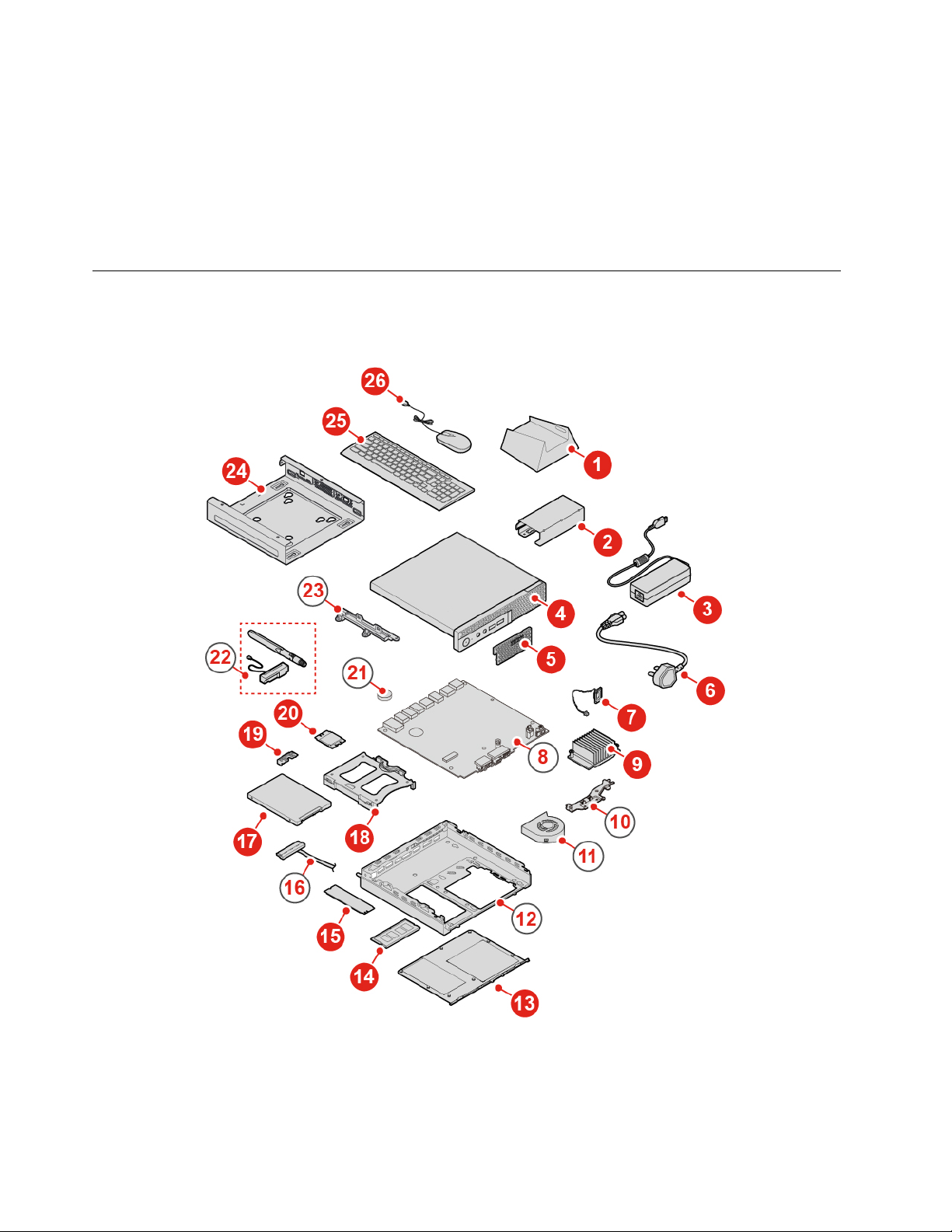
•החליפואתFRUביחידתFRUאחרתמהדגםהנכוןבלבד.
בעתהחלפתFRU,ודאושדגםהמחשבוהמק"טשלה-FRUנכונים.
•אלתחליפוFRUבעקבותכשלחד-פעמיבודד.
כשליםבודדיםיכוליםלהתרחשממגווןסיבותשאינןקשורותלפגםבחומרה,למשלקרינהקוסמית,פריקתחשמלסטטיאושגיאותבתוכנה.שקלולהחליף
FRUרקכאשרהבעיהחוזרתעלעצמה.אםישחשדשה-FRUפגומה,נקואתיומןהשגיאותוהפעילואתהבדיקהפעםנוספת.אםהשגיאהלאחוזרת,אל
תחליפואתה-FRU.
•החליפורקיחידהפגומהלהחלפהבשטח.
איתוריחידותFRU)כולליחידותCRU(
איתוריחידותFRU)כולליחידותCRU(עבורהדגמים10TF,10TG,10TH,10TJו-10TK
איור6.איתוריחידותFRU)כולליחידותCRU(
הערות:
•כמהמהרכיביםהםאופציונאליים.
12M625q-מדריךלמשתמשומדריךלתחזוקתחומרה
Page 17
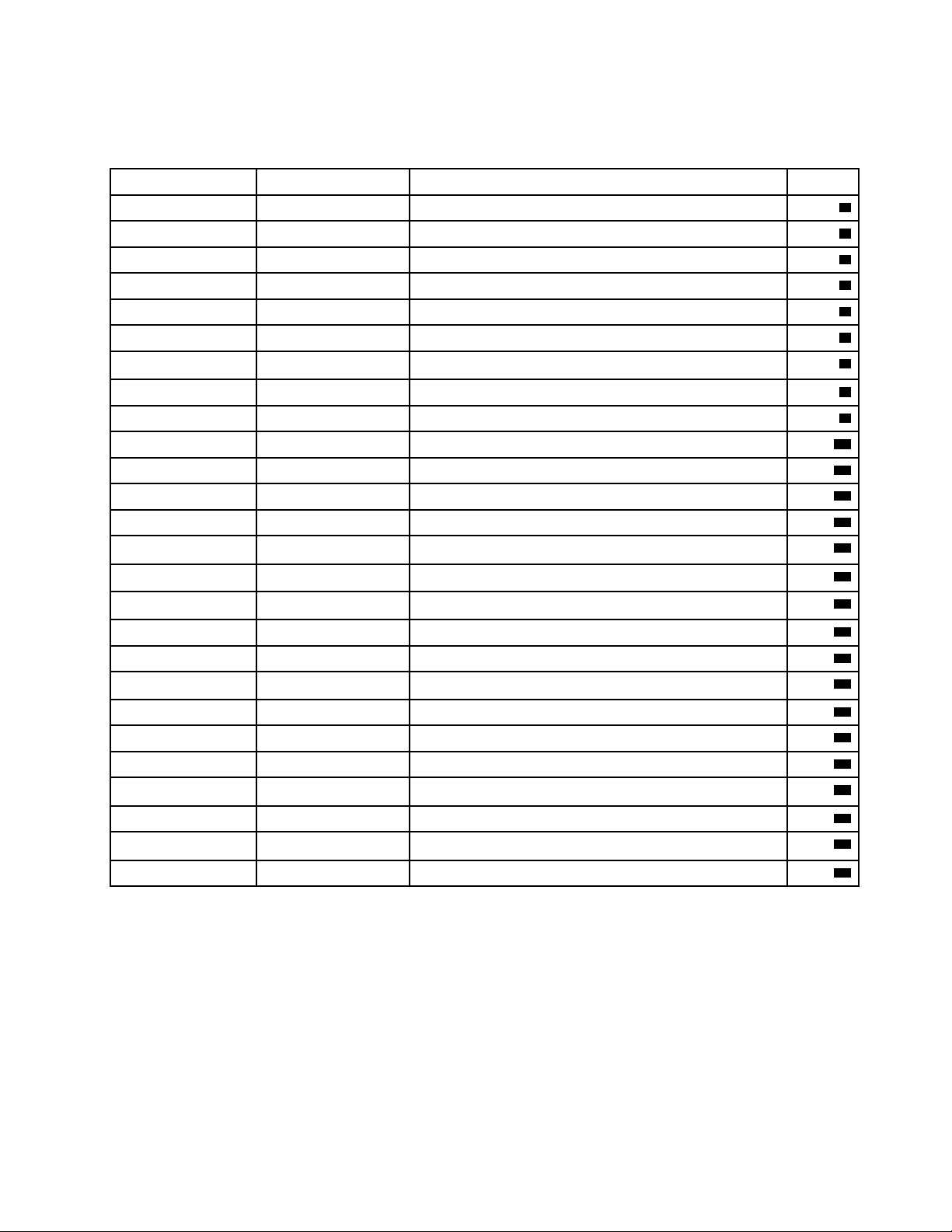
Lenovo,בקרובכתובת:
http://www.lenovo.com/serviceparts-lookup
•כדילהחליףרכיבשלאמופיעברשימהלמטה,פנולטכנאישירותשלLenovo.לקבלתרשימהשלמספריהטלפוןשלמרכזיהתמיכהשל
CRUבשירותאופציונלי
לא
לא
כן
לא
לא
לא
לא
לא
כן
כן
תיאורFRUCRUבשירותעצמי
מעמדאנכיכן
מסגרתשלמתאםמתח
מתאםמתחכן
מכסההמחשבכן
מגןאבקכן
כבלחשמל
רמקולפנימי
לוחמערכתלאלא
כן
לא
לאלא
לאלא
לאלא
לא
לא
לא
כן
כן
לאלא
כן
כן
כן
כן
לא
לא
לא
לא
גוףקירור
מסגרתאנטנה
מאווררמערכת
תושבת
מכסהתחתוןכן
מודולזיכרון
כונןאחסוןמסוגM.2
כבלשלכונןאחסון
כונןאחסון
מסגרתכונןאחסון
מגןכרטיסWi-Fi
כרטיסWi-Fi
סוללהבגודלמטבעלאלא
לאלא
לאלא
לא
לא
לא
כן
כן
כן
®
אנטנותWi-Fi
מסגרתמכלולכונןהאחסון
מסגרתתלייהמסוגVESA
מקלדתאומקלדתאלחוטית
עכבראועכבראלחוטי
מספר
1
2
3
4
5
6
7
8
9
10
11
12
13
14
15
16
17
18
19
20
21
22
23
24
25
26
פרק4.החלפתחומרה13
Page 18
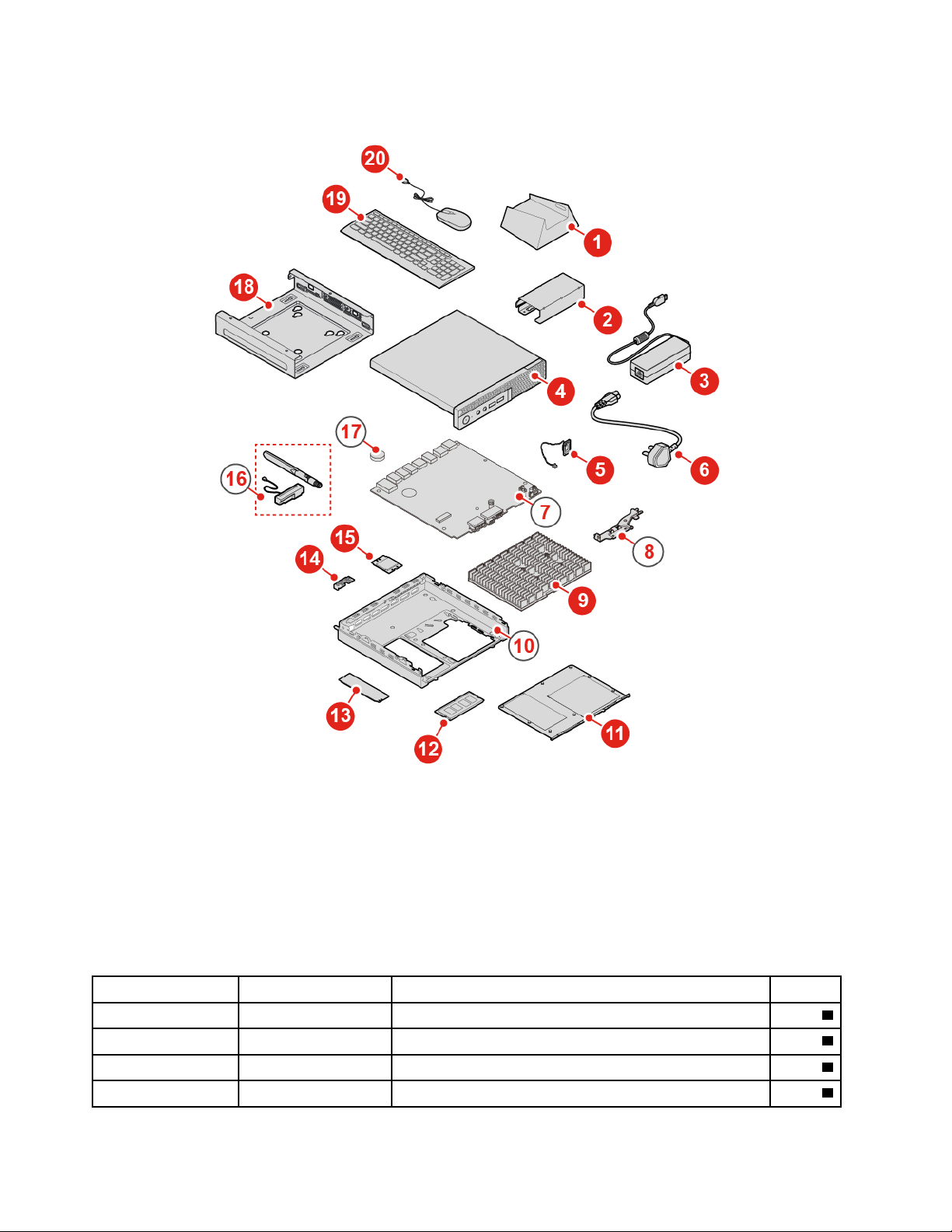
איתוריחידותFRU)כולליחידותCRU(עבורהדגמים10TL,10UY,10V0,10V1ו-10V2
איור7.איתוריחידותFRU)כולליחידותCRU(
הערות:
•כמהמהרכיביםהםאופציונאליים.
•כדילהחליףרכיבשלאמופיעברשימהלמטה,פנולטכנאישירותשלLenovo.לקבלתרשימהשלמספריהטלפוןשלמרכזיהתמיכהשל
Lenovo,בקרובכתובת:
http://www.lenovo.com/support/phone
CRUבשירותאופציונלי
לא
לא
כן
לא
לא
תיאורFRUCRUבשירותעצמי
מעמדאנכיכן
מסגרתשלמתאםמתח
מתאםמתחכן
מכסההמחשבכן
מספר
1
2
3
4
14M625q-מדריךלמשתמשומדריךלתחזוקתחומרה
Page 19
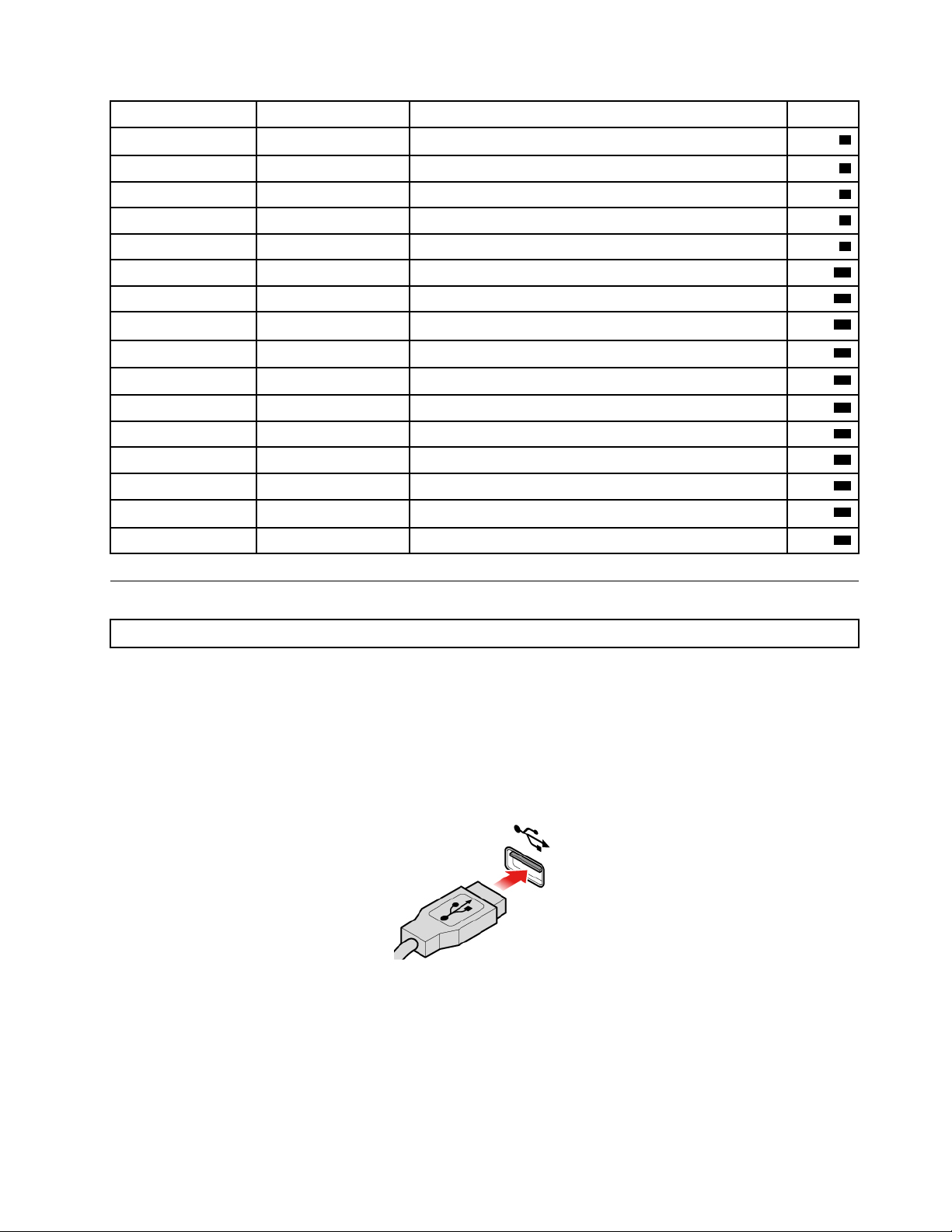
CRUבשירותאופציונלי
לא
לא
כן
כן
תיאורFRUCRUבשירותעצמי
רמקולפנימי
כבלחשמל
לוחמערכתלאלא
לאלא
כן
לא
לאלא
לא
לא
לא
כן
כן
כן
כן
לא
לא
לאלא
מסגרתאנטנה
גוףקירור
תושבת
מכסהתחתוןכן
מודולזיכרון
כונןאחסוןמסוגM.2
מגןכרטיסWi-Fi
כרטיסWi-Fi
אנטנותWi-Fi
סוללהבגודלמטבעלאלא
לא
לא
לא
כן
כן
כן
מסגרתתלייהמסוגVESA
מקלדתאומקלדתאלחוטית
עכבראועכבראלחוטי
מספר
5
6
7
8
9
10
11
12
13
14
15
16
17
18
19
20
החלפתהמקלדתאוהמקלדתהאלחוטית
הערה:המקלדתהאלחוטיתזמינהבדגמיםמסוימיםבלבד.
החלפתהמקלדת
1.כבואתהמחשבונתקואתכלכבליהחשמלמשקעיהחשמל.
2.נתקומהמחשבאתכבלהמקלדתהישנה.
3.חברומקלדתחדשהלמחברהמתאיםבמחשב.
איור8.החלפתהמקלדת
החלפתהמקלדתהאלחוטית
1.הסירואתהמקלדתהאלחוטיתהישנה.
2.הוציאואתהמקלדתהאלחוטיתהחדשהמהאריזה.
3.פתחואתמכסהתאהסוללותוהתקינושתיסוללותAAAבכיווןהמסומן.
פרק4.החלפתחומרה15
Page 20
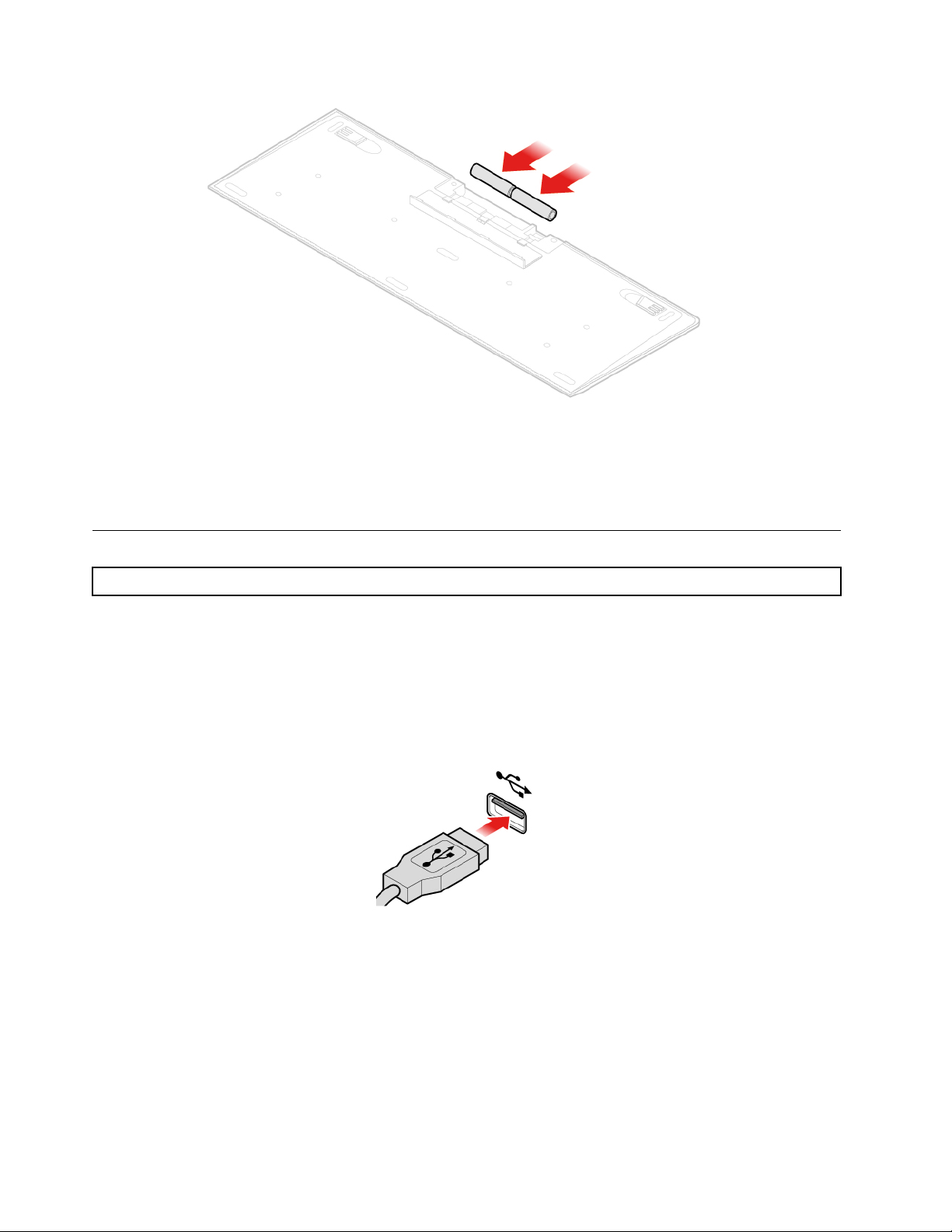
איור9.החלפתהמקלדתהאלחוטית
4.הסירואתפלאגה-USBמתאהמקלדתאומתאהעכברהאלחוטיוחברואותולמחברUSBפנויבמחשב.
5.סגרואתכיסויהתא.המקלדתמוכנהלשימוש.
החלפתהעכבראוהעכברהאלחוטי
הערה:העכברהאלחוטיזמיןבדגמיםמסוימיםבלבד.
החלפתהעכבר
1.כבואתהמחשבונתקואתכלכבליהחשמלמשקעיהחשמל.
2.נתקומהמחשבאתכבלהעכברהישן.
3.חברועכברחדשלמחברהמתאיםבמחשב.
איור10.החלפתהעכבר
החלפתהעכברהאלחוטי
1.נתקואתפלאגה-USBמהמחשב.לאחרמכן,הסירואתהעכברהאלחוטיהישן.
2.הסירואתהעכברהאלחוטיהחדשמהחבילה.
3.פתחואתמכסהתאהסוללותוהתקינושתיסוללותAAAבכיווןהמסומן.
a.פתחואתתאהסוללות.
16M625q-מדריךלמשתמשומדריךלתחזוקתחומרה
Page 21
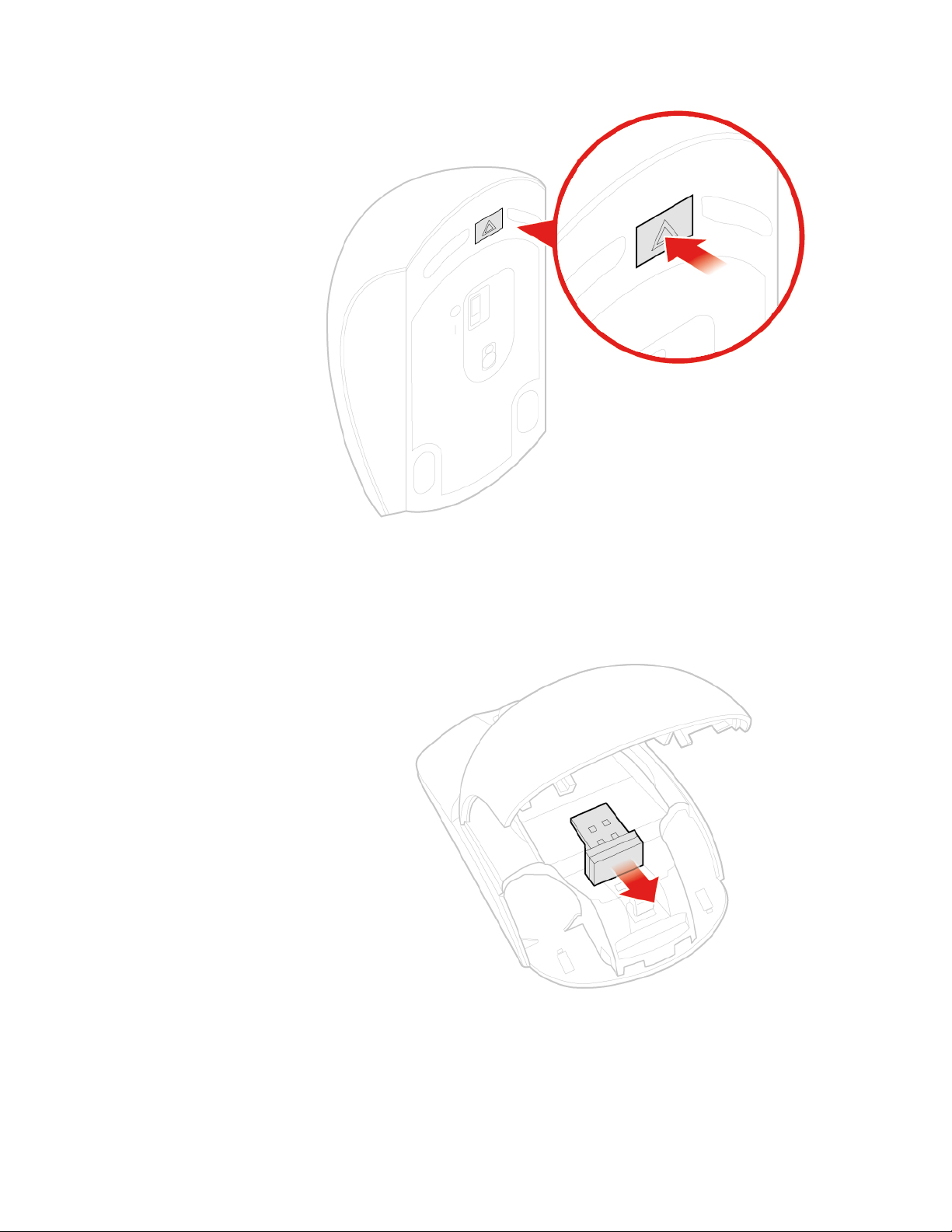
איור11.פתיחתתאהסוללות
b.הוציאואתפלאגה-USB.
איור12.הוצאתפלאגה-USB
c.חברואתפלאגה-USBלמחברUSB.
פרק4.החלפתחומרה17
Page 22
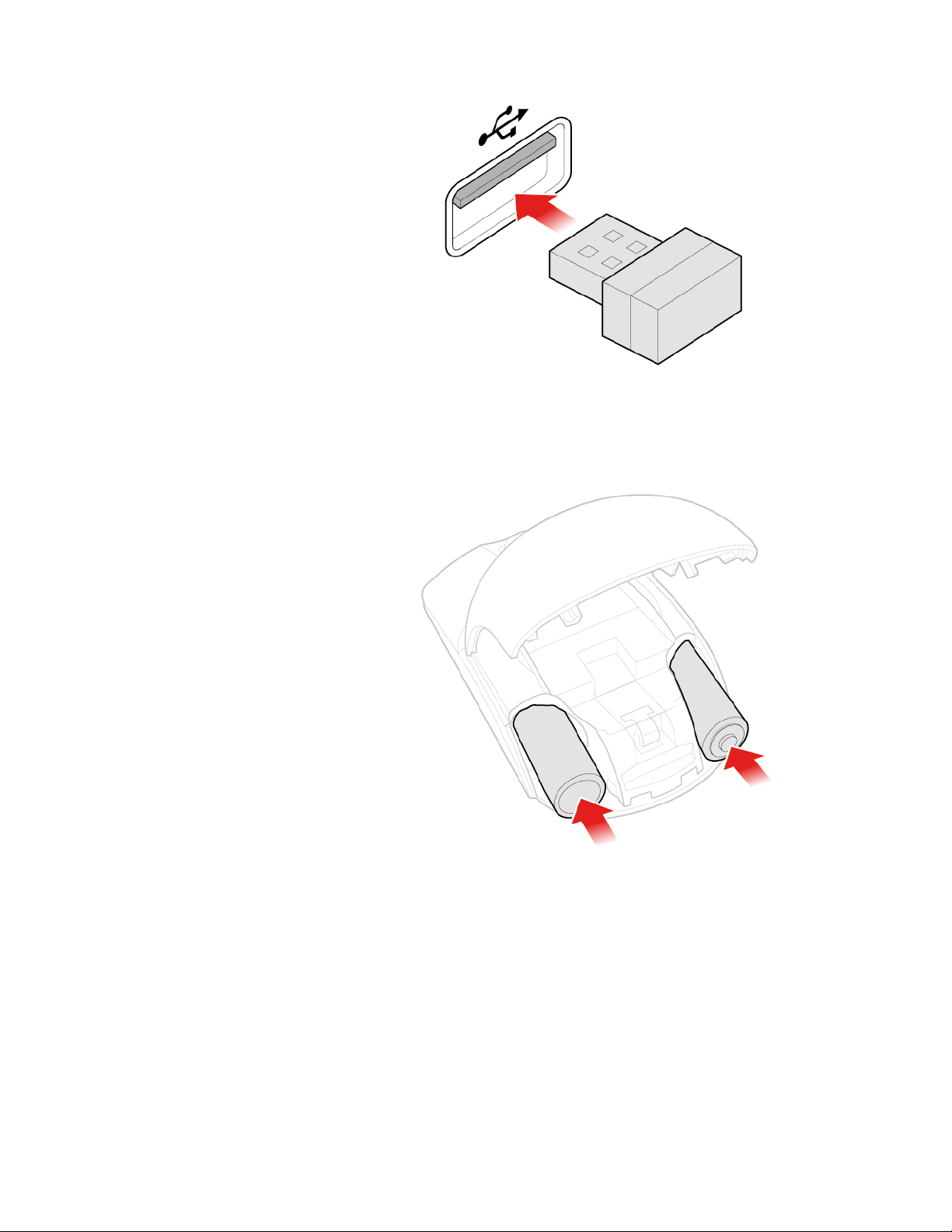
איור13.חיבורפלאגה-USBלמחברUSB
d.חברואתסוללותהעכבר.
איור14.חיבורסוללותהעכבר
e.סגרואתמכסהתאהסוללות.
18M625q-מדריךלמשתמשומדריךלתחזוקתחומרה
Page 23
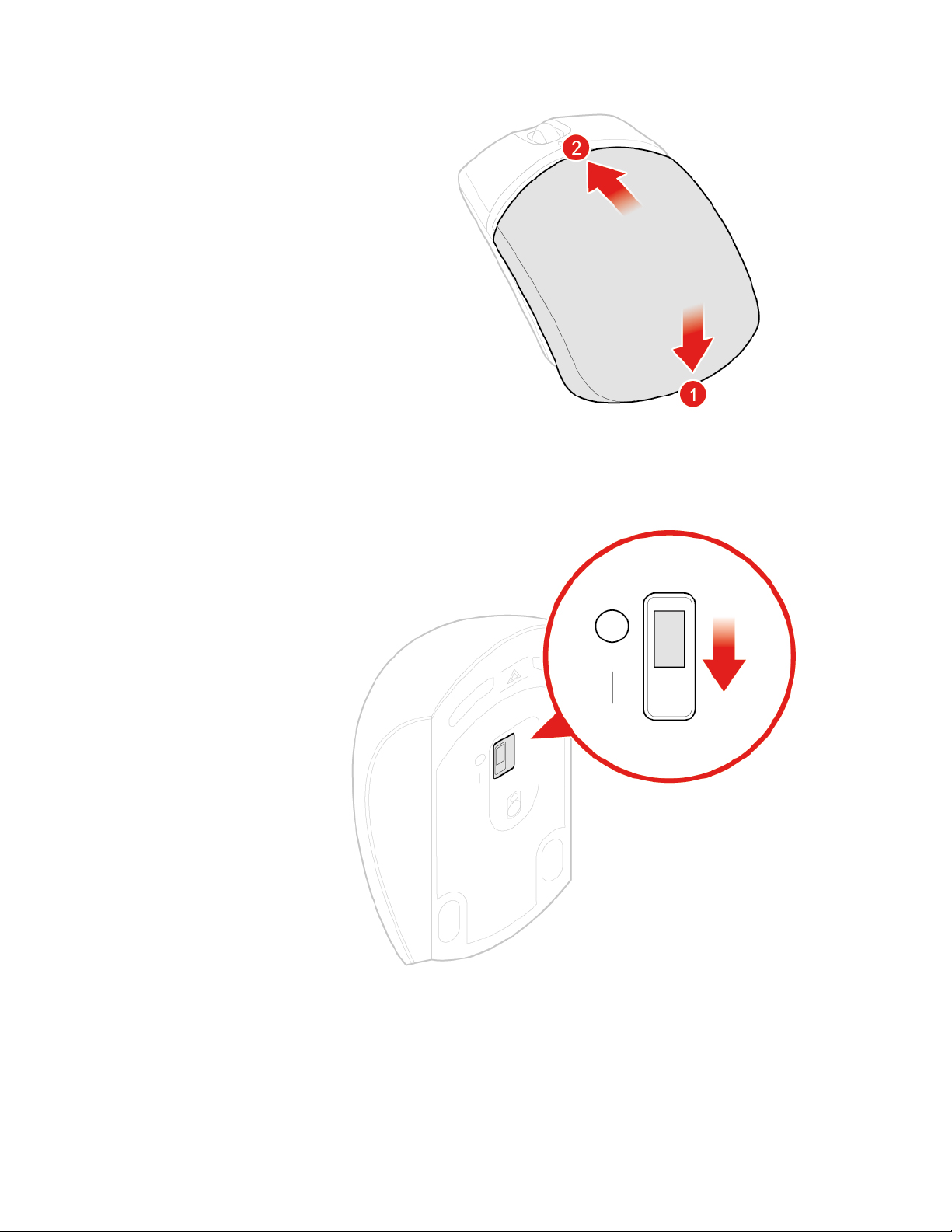
איור15.סגירתהכיסוישלתאהסוללות
f.העבירואתמתגההפעלהלמצבפועל.
איור16.העברתמתגההפעלהלמצבפועל
הערות:
•נוריתה-LEDהירוקהמציינתשהעכברמוכןלשימוש.
•נוריתה-LEDשמהבהבתבכתוםמצביעהעלסוללהחלשה.
•כאשראינכםמשתמשיםבעכבר,העבירואתמתגההפעלהלמצבכבויכדילהאריךאתחייהסוללה.
פרק4.החלפתחומרה19
Page 24

•לאחרניתוקפלאגה-USBמהמחשב,אחסנואותובתאהעכברהאלחוטיאובתאהמקלדתהאלחוטית.
החלפתמתאםהמתח
שימולב:אלתפתחואתהמחשבאותנסולבצעתיקוניםכלשהםלפנישתקראומדריךמידעחשובבנוגעלמוצר.
1.הסירואתכלאמצעיהמדיהמהכונניםוכבואתכלההתקניםהמחובריםואתהמחשב.
2.נתקואתכלכבליהחשמלמשקעיהחשמלונתקואתכלהכבליםהמחובריםלמחשב.
3.החליפואתמתאםהמתח.
הערה:כבלהחשמלשלכםעשוילהיראותשונהמזהשבאיור.
a.הסירואתמתאםהמתח.
איור17.הסרתמתאםהמתח
b.הסירואתכבלהחשמל.
20M625q-מדריךלמשתמשומדריךלתחזוקתחומרה
Page 25

איור18.הסרתכבלהחשמל
c.התקינואתכבלהחשמל.
איור19.התקנתכבלהחשמל
d.התקינואתמתאםהמתח.
פרק4.החלפתחומרה21
Page 26

איור20.התקנתמתאםהמתח
החלפתהמעמדהאנכי
שימולב:אלתפתחואתהמחשבאותנסולבצעתיקוניםכלשהםלפנישתקראומדריךמידעחשובבנוגעלמוצר.
1.הסירואתכלאמצעיהמדיהמהכונניםוכבואתכלההתקניםהמחובריםואתהמחשב.
2.נתקואתכלכבליהחשמלמשקעיהחשמלונתקואתכלהכבליםהמחובריםלמחשב.
3.החליפואתהמעמדהאנכי.
a.הסירואתהמעמדהאנכי.
22M625q-מדריךלמשתמשומדריךלתחזוקתחומרה
Page 27

איור21.הסרתהמעמדהאנכי
b.התקינואתהמעמדהאנכי.
פרק4.החלפתחומרה23
Page 28

איור22.התקנתהמעמדהאנכי
החלפתמסגרתהתלייהמסוגVESA
שימולב:אלתפתחואתהמחשבאותנסולבצעתיקוניםכלשהםלפנישתקראומדריךמידעחשובבנוגעלמוצר.
1.הסירואתכלאמצעיהמדיהמהכונניםוכבואתכלההתקניםהמחובריםואתהמחשב.
2.נתקואתכלכבליהחשמלמשקעיהחשמלונתקואתכלהכבליםהמחובריםלמחשב.
3.החליפומסגרתהתלייהמסוגVESA.
a.הסירומסגרתהתלייהמסוגVESA.
24M625q-מדריךלמשתמשומדריךלתחזוקתחומרה
Page 29

איור23.הסרתמסגרתהתלייהמסוגVESA
b.התקינואתמסגרתהתלייהמסוגVESA.
איור24.התקנתמסגרתהתלייהמסוגVESA
החלפתהמסגרתשלמתאםהמתח
שימולב:אלתפתחואתהמחשבאותנסולבצעתיקוניםכלשהםלפנישתקראומדריךמידעחשובבנוגעלמוצר.
פרק4.החלפתחומרה25
Page 30

1.הסירואתכלאמצעיהמדיהמהכונניםוכבואתכלההתקניםהמחובריםואתהמחשב.
2.נתקואתכלכבליהחשמלמשקעיהחשמלונתקואתכלהכבליםהמחובריםלמחשב.
3.החליפואתהמסגרתשלמתאםהמתח.
a.הסירואתהמסגרתשלמתאםהמתח.
איור25.הסרתהמסגרתשלמתאםהמתח
b.התקינואתהמסגרתשלמתאםהמתח.
איור26.התקנתהמסגרתשלמתאםהמתח
26M625q-מדריךלמשתמשומדריךלתחזוקתחומרה
Page 31

הסרתמכסההמחשב
שימולב:אלתפתחואתהמחשבאותנסולבצעתיקוניםכלשהםלפנישתקראומדריךמידעחשובבנוגעלמוצר.
הסרתמכסההמחשבעבורהדגמים10TF,10TG,10TH,10TJו-10TK
זהירות:
לפניפתיחתמכסההמחשב,כבואתהמחשבוהמתינומספרדקות,עדשהמחשביתקרר.
1.הסירואתכלאמצעיהמדיהמהכונניםוכבואתכלההתקניםהמחובריםואתהמחשב.
2.נתקואתכלכבליהחשמלמשקעיהחשמלונתקואתכלהכבליםהמחובריםלמחשב.
3.הסירואתמגןהאבק.
איור27.הסרתמגןהאבק
4.הסירואתמכסההמחשב.
פרק4.החלפתחומרה27
Page 32

איור28.הסרתמכסההמחשב
הסרתמכסההמחשבעבורהדגמים10TL,10UY,10V0,10V1ו-10V2
זהירות:
לפניפתיחתמכסההמחשב,כבואתהמחשבוהמתינומספרדקות,עדשהמחשביתקרר.
1.הסירואתכלאמצעיהמדיהמהכונניםוכבואתכלההתקניםהמחובריםואתהמחשב.
2.נתקואתכלכבליהחשמלמשקעיהחשמלונתקואתכלהכבליםהמחובריםלמחשב.
3.הסירואתמכסההמחשב.
28M625q-מדריךלמשתמשומדריךלתחזוקתחומרה
Page 33

איור29.הסרתמכסההמחשב
החלפתכונןהאחסוןעבורהדגמים10TF,10TG,10TH,10TJו-10TK
שימולב:אלתפתחואתהמחשבאותנסולבצעתיקוניםכלשהםלפנישתקראומדריךמידעחשובבנוגעלמוצר.
1.הסירואתכלאמצעיהמדיהמהכונניםוכבואתכלההתקניםהמחובריםואתהמחשב.
2.נתקואתכלכבליהחשמלמשקעיהחשמלונתקואתכלהכבליםהמחובריםלמחשב.
3.הסירואתמכסההמחשב.לפרטים,ראו"הסרתמכסההמחשב"בעמוד27.
4.החליפואתכונןהאחסון.
a.הסירואתכונןהאחסון.
פרק4.החלפתחומרה29
Page 34

איור30.הסירואתכונןהאחסון
b.נתקואתכבלכונןהאחסוןמלוחהמערכת.
c.הסירואתמסגרתכונןהאחסון.
איור31.הסרתמסגרתכונןהאחסון
d.התקינואתמסגרתכונןהאחסון.
30M625q-מדריךלמשתמשומדריךלתחזוקתחומרה
Page 35

איור32.התקנתמסגרתכונןהאחסון
e.חברואתכבלכונןהאחסוןאללוחהמערכת.
f.התקינואתכונןהאחסון.
פרק4.החלפתחומרה31
Page 36

איור33.התקנתכונןהאחסון
5.החזירואתמכסההמחשבלמקומווחברומחדשאתהכבלים.לפרטים,ראו"השלמתהחלפתהחלקים"בעמוד61.
החלפתכבלכונןהאחסוןעבורהדגמים10TF,10TG,10TH,10TJו-10TK
שימולב:אלתפתחואתהמחשבאותנסולבצעתיקוניםכלשהםלפנישתקראומדריךמידעחשובבנוגעלמוצר.
1.הסירואתכלאמצעיהמדיהמהכונניםוכבואתכלההתקניםהמחובריםואתהמחשב.
2.נתקואתכלכבליהחשמלמשקעיהחשמלונתקואתכלהכבליםהמחובריםלמחשב.
3.הסירואתמכסההמחשב.לפרטים,ראו"הסרתמכסההמחשב"בעמוד27.
4.הסירואתכונןהאחסון.לפרטים,ראו"החלפתכונןהאחסוןעבורהדגמים10TF,10TG,10TH,10TJו-10TK"בעמוד29.
5.החליפואתהכבלשלכונןהאחסון.
a.הסירואתכבלכונןהאחסון.
32M625q-מדריךלמשתמשומדריךלתחזוקתחומרה
Page 37

איור34.הסרהשלכבלכונןהאחסון
b.התקינואתכבלכונןהאחסון.
איור35.התקנהשלכבלכונןהאחסון
6.החזירואתמכסההמחשבלמקומווחברומחדשאתהכבלים.לפרטים,ראו"השלמתהחלפתהחלקים"בעמוד61.
החלפתמאווררהמערכתעבורהדגמים10TF,10TG,10TH,10TJו-10TK
שימולב:אלתפתחואתהמחשבאותנסולבצעתיקוניםכלשהםלפנישתקראומדריךמידעחשובבנוגעלמוצר.
1.הסירואתכלאמצעיהמדיהמהכונניםוכבואתכלההתקניםהמחובריםואתהמחשב.
2.נתקואתכלכבליהחשמלמשקעיהחשמלונתקואתכלהכבליםהמחובריםלמחשב.
3.הסירואתמכסההמחשב.לפרטים,ראו"הסרתמכסההמחשב"בעמוד27.
פרק4.החלפתחומרה33
Page 38

4.נתקואתהכבלשלהמאווררהמערכתממחברמאווררהמערכתשבלוחהמערכת.ראו"לוחמערכת"בעמוד4.
5.החליפואתמאווררהמערכת.
a.הסירואתמאווררהמערכת.
איור36.הסרתמאווררהמערכת
b.התקינואתמאווררהמערכת.
34M625q-מדריךלמשתמשומדריךלתחזוקתחומרה
Page 39

איור37.התקנתמאווררהמערכת
6.חברואתהכבלשלמאווררהמערכתלמחברמאווררהמערכתשבלוחהמערכת.ראו"לוחמערכת"בעמוד4.
7.החזירואתמכסההמחשבלמקומווחברומחדשאתהכבלים.לפרטים,ראו"השלמתהחלפתהחלקים"בעמוד61.
החלפתגוףהקירור
שימולב:אלתפתחואתהמחשבאותנסולבצעתיקוניםכלשהםלפנישתקראומדריךמידעחשובבנוגעלמוצר.
החלפתמכלולגוףהקירורעבורהדגמים10TF,10TG,10TH,10TJו-10TK
1.הסירואתכלאמצעיהמדיהמהכונניםוכבואתכלההתקניםהמחובריםואתהמחשב.
2.נתקואתכלכבליהחשמלמשקעיהחשמלונתקואתכלהכבליםהמחובריםלמחשב.
3.הסירואתמכסההמחשב.לפרטים,ראו"הסרתמכסההמחשב"בעמוד27.
4.החליפואתגוףהקירור.
a.הסירואתגוףהקירור.
פרק4.החלפתחומרה35
Page 40

איור38.הסרתגוףהקירור
b.התקינואתגוףהקירור.
איור39.התקנתגוףהקירור
5.החזירואתמכסההמחשבלמקומווחברומחדשאתהכבלים.לפרטים,ראו"השלמתהחלפתהחלקים"בעמוד61.
36M625q-מדריךלמשתמשומדריךלתחזוקתחומרה
Page 41

החלפתגוףהקירורעבורהדגמים10TL,10UY,10V0,10V1ו-10V2
1.הסירואתכלאמצעיהמדיהמהכונניםוכבואתכלההתקניםהמחובריםואתהמחשב.
2.נתקואתכלכבליהחשמלמשקעיהחשמלונתקואתכלהכבליםהמחובריםלמחשב.
3.הסירואתמכסההמחשב.לפרטים,ראו"הסרתמכסההמחשב"בעמוד27.
4.החליפואתגוףהקירור.
a.הסירואתגוףהקירור.
איור40.הסרתגוףהקירור
b.התקינואתגוףהקירור.
פרק4.החלפתחומרה37
Page 42

איור41.התקנתגוףהקירור
5.החזירואתמכסההמחשבלמקומווחברומחדשאתהכבלים.לפרטים,ראו"השלמתהחלפתהחלקים"בעמוד61.
החלפתהרמקולהפנימי
שימולב:אלתפתחואתהמחשבאותנסולבצעתיקוניםכלשהםלפנישתקראומדריךמידעחשובבנוגעלמוצר.
1.הסירואתכלאמצעיהמדיהמהכונניםוכבואתכלההתקניםהמחובריםואתהמחשב.
2.נתקואתכלכבליהחשמלמשקעיהחשמלונתקואתכלהכבליםהמחובריםלמחשב.
3.הסירואתמכסההמחשב.לפרטים,ראו"הסרתמכסההמחשב"בעמוד27.
4.נתקואתכבלהרמקולהפנימיממחברהרמקולהפנימישבלוחהמערכת.
5.החליפואתהרמקולהפנימי.
a.הסירואתהרמקולהפנימי.
38M625q-מדריךלמשתמשומדריךלתחזוקתחומרה
Page 43

איור42.הסרתהרמקולהפנימי
b.התקינואתהרמקולהפנימי.
איור43.התקנתהרמקולהפנימי
6.חברואתכבלהרמקולהפנימילמחברהרמקולהפנימישבלוחהמערכת.
7.החזירואתמכסההמחשבלמקומווחברומחדשאתהכבלים.לפרטים,ראו"השלמתהחלפתהחלקים"בעמוד61.
החלפתכרטיסה-Wi-Fi
שימולב:אלתפתחואתהמחשבאותנסולבצעתיקוניםכלשהםלפנישתקראומדריךמידעחשובבנוגעלמוצר.
1.הסירואתכלאמצעיהמדיהמהכונניםוכבואתכלההתקניםהמחובריםואתהמחשב.
2.נתקואתכלכבליהחשמלמשקעיהחשמלונתקואתכלהכבליםהמחובריםלמחשב.
3.הסירואתמכסההמחשב.לפרטים,ראו"הסרתמכסההמחשב"בעמוד27.
4.אםישצורך,הסירואתכונןהאחסון.לפרטים,ראו"החלפתכונןהאחסוןעבורהדגמים10TF,10TG,10TH,10TJו-10TK"בעמוד29.
פרק4.החלפתחומרה39
Page 44

5.אםישצורך,הסירואתגוףהקירור.לפרטים,ראו"החלפתגוףהקירור"בעמוד35.
6.בהתאםלמודלהמחשבשלכם,עיינובהוראותהבאותלהחלפתכרטיסה-Wi-Fi.
•סוג1
a.הסירואתמגןכרטיסה-Wi-Fi.
איור44.הסרתמגןכרטיסה-Wi-Fi
b.נתקואתאנטנותה-Wi-Fi.
איור45.ניתוקאנטנותה-Wi-Fi
c.הסירואתכרטיסה-Wi-Fi.
40M625q-מדריךלמשתמשומדריךלתחזוקתחומרה
Page 45

איור46.הוצאתכרטיסה-Wi-Fi
d.התקינואתכרטיסה-Wi-Fi.
איור47.התקנתכרטיסה-Wi-Fi
e.חברואתאנטנותה-Wi-Fi.
איור48.חיבוראנטנותה-Wi-Fi
f.התקינואתמגןכרטיסה-Wi-Fi.
פרק4.החלפתחומרה41
Page 46

איור49.התקינואתמגןכרטיסה-Wi-Fi
•סוג2
a.הסירואתמגןכרטיסה-Wi-Fi.
איור50.הסרתמגןכרטיסה-Wi-Fi
b.נתקואתאנטנותה-Wi-Fi.
42M625q-מדריךלמשתמשומדריךלתחזוקתחומרה
Page 47

איור51.ניתוקאנטנותה-Wi-Fi
c.הסירואתכרטיסה-Wi-Fi.
איור52.הוצאתכרטיסה-Wi-Fi
d.התקינואתכרטיסה-Wi-Fi.
איור53.התקנתכרטיסה-Wi-Fi
e.חברואתאנטנותה-Wi-Fi.
פרק4.החלפתחומרה43
Page 48

איור54.חיבוראנטנותה-Wi-Fi
f.התקינואתמגןכרטיסה-Wi-Fi.
איור55.התקינואתמגןכרטיסה-Wi-Fi
7.החזירואתמכסההמחשבלמקומווחברומחדשאתהכבלים.לפרטים,ראו"השלמתהחלפתהחלקים"בעמוד61.
החלפתאנטנותה-Wi-Fi
שימולב:אלתפתחואתהמחשבאותנסולבצעתיקוניםכלשהםלפנישתקראומדריךמידעחשובבנוגעלמוצר.
החלפתאנטנתה-Wi-Fiהקדמית
1.הסירואתכלאמצעיהמדיהמהכונניםוכבואתכלההתקניםהמחובריםואתהמחשב.
2.נתקואתכלכבליהחשמלמשקעיהחשמלונתקואתכלהכבליםהמחובריםלמחשב.
3.הסירואתמכסההמחשב.לפרטים,ראו"הסרתמכסההמחשב"בעמוד27.
4.אםישצורך,הסירואתכונןהאחסון.לפרטים,ראו"החלפתכונןהאחסוןעבורהדגמים10TF,10TG,10TH,10TJו-10TK"בעמוד29.
5.החליפואתאנטנתה-Wi-Fiהקדמית.
a.נתקואתהכבלשלאנטנתה-Wi-Fiהקדמיתמכרטיסה-Wi-Fi.
44M625q-מדריךלמשתמשומדריךלתחזוקתחומרה
Page 49

איור56.ניתוקהכבלשלאנטנתה-Wi-Fiהקדמיתמכרטיסה-Wi-Fi
b.הסירואתאנטנתה-Wi-Fiהקדמית.
איור57.הסרתאנטנתה-Wi-Fiהקדמית
c.התקינואתאנטנתה-Wi-Fiהקדמית.
פרק4.החלפתחומרה45
Page 50

איור58.התקנתאנטנתה-Wi-Fiהקדמית
d.חברואתהכבלשלאנטנתה-Wi-FiהקדמיתלכרטיסWi-Fi.
איור59.חיבורהכבלשלאנטנתה-Wi-FiהקדמיתלכרטיסWi-Fi
6.החזירואתמכסההמחשבלמקומווחברומחדשאתהכבלים.לפרטים,ראו"השלמתהחלפתהחלקים"בעמוד61.
החלפתאנטנתה-Wi-Fiהאחורית
1.הסירואתכלאמצעיהמדיהמהכונניםוכבואתכלההתקניםהמחובריםואתהמחשב.
2.נתקואתכלכבליהחשמלמשקעיהחשמלונתקואתכלהכבליםהמחובריםלמחשב.
3.הסירואתמכסההמחשב.לפרטים,ראו"הסרתמכסההמחשב"בעמוד27.
4.אםישצורך,הסירואתכונןהאחסון.לפרטים,ראו"החלפתכונןהאחסוןעבורהדגמים10TF,10TG,10TH,10TJו-10TK"בעמוד29.
5.נתקואתכבלאנטנתה-Wi-Fiהאחוריתמכרטיסה-Wi-Fi.
46M625q-מדריךלמשתמשומדריךלתחזוקתחומרה
Page 51

6.החליפואתאנטנתה-Wi-Fiהאחורית.
הערה:רשמואתניתובהכבללפניהסרתהכבלשלאנטנתה-Wi-Fiהאחורית.
a.הסירואתאנטנתה-Wi-Fiהאחורית.
איור60.הסרתאנטנתה-Wi-Fiהאחורית
b.הסירואתמכסההברגיםשנועלאתהכבלשלאנטנתה-Wi-Fiהאחורית.
איור61.הסרתמכסההברגיםשנועלאתהכבלשלאנטנתה-Wi-Fiהאחורית
c.הסירואתהכבלשלאנטנתה-Wi-Fiהאחורית.
פרק4.החלפתחומרה47
Page 52

איור62.הסרתהכבלשלאנטנתה-Wi-Fiהאחורית
d.התקינואתהכבלשלאנטנתה-Wi-Fiהאחורית.
איור63.התקנתהכבלשלאנטנתה-Wi-Fiהאחורית
e.התקינואתמכסההברגיםכדילנעולאתהכבלשלאנטנתה-Wi-Fiהאחורית.
48M625q-מדריךלמשתמשומדריךלתחזוקתחומרה
Page 53

איור64.התקנתמכסההברגיםכדילנעולאתהכבלשלאנטנתה-Wi-Fiהאחורית
f.התקינואתאנטנתה-Wi-Fiהאחורית.
איור65.התקנתאנטנתה-Wi-Fiהאחורית
7.חברואתהכבלשלאנטנתה-Wi-Fiהאחוריתלכרטיסה-Wi-Fi.
8.החזירואתמכסההמחשבלמקומווחברומחדשאתהכבלים.לפרטים,ראו"השלמתהחלפתהחלקים"בעמוד61.
החלפתמסגרתהאנטנה
שימולב:אלתפתחואתהמחשבאותנסולבצעתיקוניםכלשהםלפנישתקראומדריךמידעחשובבנוגעלמוצר.
החלפתמסגרתהאנטנהעבורהדגמים10TF,10TG,10TH,10TJו-10TK
1.הסירואתכלאמצעיהמדיהמהכונניםוכבואתכלההתקניםהמחובריםואתהמחשב.
2.נתקואתכלכבליהחשמלמשקעיהחשמלונתקואתכלהכבליםהמחובריםלמחשב.
3.הסירואתמכסההמחשב.לפרטים,ראו"הסרתמכסההמחשב"בעמוד27.
פרק4.החלפתחומרה49
Page 54

4.הסירואתכונןהאחסון.לפרטים,ראו"החלפתכונןהאחסוןעבורהדגמים10TF,10TG,10TH,10TJו-10TK"בעמוד29.
5.הסירואתאנטנותה-Wi-Fiהקדמיות.לפרטים,ראו"החלפתאנטנותה-Wi-Fi"בעמוד44.
6.החליפואתמסגרתהאנטנה.
a.הוציאואתמכלולכונןהאחסוןמהמסגרת.
איור66.הוצאתמכלולכונןהאחסוןמהמסגרת
b.הסירואתמסגרתהאנטנה.
איור67.הסרתמסגרתהאנטנה
50M625q-מדריךלמשתמשומדריךלתחזוקתחומרה
Page 55

c.התקינואתמסגרתהאנטנה.
איור68.התקנתמסגרתהאנטנה
d.התקינואתמסגרתמכלולכונןהאחסון.
איור69.התקנתמסגרתמכלולכונןהאחסון
7.החזירואתמכסההמחשבלמקומווחברומחדשאתהכבלים.לפרטים,ראו"השלמתהחלפתהחלקים"בעמוד61.
פרק4.החלפתחומרה51
Page 56

החלפתמסגרתהאנטנהעבורהדגמים10TL,10UY,10V0,10V1ו-10V2
1.הסירואתכלאמצעיהמדיהמהכונניםוכבואתכלההתקניםהמחובריםואתהמחשב.
2.נתקואתכלכבליהחשמלמשקעיהחשמלונתקואתכלהכבליםהמחובריםלמחשב.
3.הסירואתמכסההמחשב.לפרטים,ראו"הסרתמכסההמחשב"בעמוד27.
4.הסירואתאנטנתה-Wi-Fiהקדמית.לפרטים,ראו"החלפתאנטנותה-Wi-Fi"בעמוד44.
5.החליפואתמסגרתהאנטנה.
a.הסירואתמסגרתהאנטנה.
איור70.הסרתמסגרתהאנטנה
b.התקינואתמסגרתהאנטנה.
איור71.התקנתמסגרתהאנטנה
6.החזירואתמכסההמחשבלמקומווחברומחדשאתהכבלים.לפרטים,ראו"השלמתהחלפתהחלקים"בעמוד61.
52M625q-מדריךלמשתמשומדריךלתחזוקתחומרה
Page 57

החלפתהסוללהבגודלמטבע
שימולב:אלתפתחואתהמחשבאותנסולבצעתיקוניםכלשהםלפנישתקראומדריךמידעחשובבנוגעלמוצר.
המחשבשלכםמצוידבסוגמיוחדשלזיכרוןהשומרעלהתאריך,השעהוההגדרותשלתכונותמובנות,כגוןהקצאותשלמחבריםמקביליים)תצורות(.הסוללה
בגודלמטבעשומרתעלמצבפעילשלמידעזהבעתכיבויהמחשב.
בדרךכלל,איןצורךלטעוןאולתחזקאתהסוללהבגודלמטבעבמהלךחייה;עםזאת,אףסוללהבגודלמטבעאינהחיהנצח.אםישכשלבתפקודהסוללהבגודל
מטבע,פרטיהתאריך,השעהוהתצורה)כוללסיסמאות(יאבדו.מוצגתהודעתשגיאהבעתהפעלתהמחשב.
1.הסירואתכלאמצעיהמדיהמהכונניםוכבואתכלההתקניםהמחובריםואתהמחשב.
2.נתקואתכלכבליהחשמלמשקעיהחשמלונתקואתכלהכבליםהמחובריםלמחשב.
3.הסירואתמכסההמחשב.לפרטים,ראו"הסרתמכסההמחשב"בעמוד27.
4.אםישצורך,הסירואתכונןהאחסון.לפרטים,ראו"החלפתכונןהאחסוןעבורהדגמים10TF,10TG,10TH,10TJו-10TK"בעמוד29.
5.אםישצורך,הסירואתגוףהקירור.לפרטים,ראו"החלפתגוףהקירור"בעמוד35.
6.החליפואתהסוללהבגודלמטבע.
a.לחצועלהלשוניתהמתכתיתכמוצגבאיור.
איור72.שחרורשלמייצבתושבתהמיקרומעבד
b.הוציאואתהסוללהבגודלמטבע.
פרק4.החלפתחומרה53
Page 58

איור73.סיבובמייצבתושבתהמיקרומעבדכלפימעלה
c.התקינואתהסוללהבגודלמטבע.
איור74.הוצאתהמיקרו-מעבד
d.דחפואתהסוללהבגודלמטבעכלפימטה,עדשתינעלבמקומה.
54M625q-מדריךלמשתמשומדריךלתחזוקתחומרה
Page 59

איור75.התקנתמיקרו-מעבד
7.החזירואתמכסההמחשבלמקומווחברומחדשאתהכבלים.לפרטים,ראו"השלמתהחלפתהחלקים"בעמוד61.
להשלכתהסוללהבגודלמטבע,עיינובנושא"הודעהבדברסוללתליתיוםבגודלמטבע"מדריךבטיחותואחריות.
החלפתהמכסההתחתון
שימולב:אלתפתחואתהמחשבאותנסולבצעתיקוניםכלשהםלפנישתקראומדריךמידעחשובבנוגעלמוצר.
1.הסירואתכלאמצעיהמדיהמהכונניםוכבואתכלההתקניםהמחובריםואתהמחשב.
2.נתקואתכלכבליהחשמלמשקעיהחשמלונתקואתכלהכבליםהמחובריםלמחשב.
3.הסירואתמכסההמחשב.לפרטים,ראו"הסרתמכסההמחשב"בעמוד27.
4.החליפואתהמכסההתחתון.
a.הסירואתהמכסההתחתון.
איור76.הסרתהמכסההתחתון
פרק4.החלפתחומרה55
Page 60

b.חברואתהמכסההתחתון.
איור77.חיבורהמכסההתחתון
5.החזירואתמכסההמחשבלמקומווחברומחדשאתהכבלים.לפרטים,ראו"השלמתהחלפתהחלקים"בעמוד61.
החלפתמודולהזיכרון
שימולב:אלתפתחואתהמחשבאותנסולבצעתיקוניםכלשהםלפנישתקראומדריךמידעחשובבנוגעלמוצר.
1.הסירואתכלאמצעיהמדיהמהכונניםוכבואתכלההתקניםהמחובריםואתהמחשב.
2.נתקואתכלכבליהחשמלמשקעיהחשמלונתקואתכלהכבליםהמחובריםלמחשב.
3.הסירואתמכסההמחשב.לפרטים,ראו"הסרתמכסההמחשב"בעמוד27.
4.הסירואתהמכסההתחתון.לפרטים,ראו"החלפתהמכסההתחתון"בעמוד55.
5.החליפואתמודולהזיכרון.
a.פתחואתמייצבמודולהזיכרון.
איור78.פתיחהשלמייצבמודולהזיכרון
b.הסירואתמודולהזיכרון.
56M625q-מדריךלמשתמשומדריךלתחזוקתחומרה
Page 61

איור79.הסרתמודולהזיכרון
c.התקינואתמודולהזיכרון.
איור80.התקנתמודולהזיכרון
d.סגרואתמייצבמודולהזיכרון.
איור81.סגירתמייצבמודולהזיכרון
6.החזירואתמכסההמחשבלמקומווחברומחדשאתהכבלים.לפרטים,ראו"השלמתהחלפתהחלקים"בעמוד61.
החלפתכונןהאחסוןמסוגM.2
שימולב:אלתפתחואתהמחשבאותנסולבצעתיקוניםכלשהםלפנישתקראומדריךמידעחשובבנוגעלמוצר.
1.הסירואתכלאמצעיהמדיהמהכונניםוכבואתכלההתקניםהמחובריםואתהמחשב.
2.נתקואתכלכבליהחשמלמשקעיהחשמלונתקואתכלהכבליםהמחובריםלמחשב.
3.הסירואתמכסההמחשב.לפרטים,ראו"הסרתמכסההמחשב"בעמוד27.
פרק4.החלפתחומרה57
Page 62

4.הסירואתהמכסההתחתון.לפרטים,ראו"החלפתהמכסההתחתון"בעמוד55.
5.החליפואתכונןהאחסוןמסוגM.2.
a.פתחואתהתפסשלכונןאחסוןמסוגM.2.
איור82.פתיחתהתפסשלכונןאחסוןמסוגM.2
b.הסירואתכונןהאחסוןמסוגM.2.
איור83.הסרתכונןהאחסוןמסוגM.2
c.התקינואתכונןהאחסוןמסוגM.2.
58M625q-מדריךלמשתמשומדריךלתחזוקתחומרה
Page 63

איור84.התקנתכונןהאחסוןמסוגM.2
d.נעלואתהתפסשלכונןאחסוןמסוגM.2.
איור85.נעילתהתפסשלכונןאחסוןמסוגM.2
6.החזירואתמכסההמחשבלמקומווחברומחדשאתהכבלים.לפרטים,ראו"השלמתהחלפתהחלקים"בעמוד61.
החלפתלוחהמערכתוהתושבת
שימולב:אלתפתחואתהמחשבאותנסולבצעתיקוניםכלשהםלפנישתקראומדריךמידעחשובבנוגעלמוצר.
1.הסירואתכלאמצעיהמדיהמהכונניםוכבואתכלההתקניםהמחובריםואתהמחשב.
2.נתקואתכלכבליהחשמלמשקעיהחשמלונתקואתכלהכבליםהמחובריםלמחשב.
3.הסירואתמכסההמחשב.לפרטים,ראו"הסרתמכסההמחשב"בעמוד27.
4.אםישצורך,הסירואתכונןהאחסון.לפרטים,ראו"החלפתכונןהאחסוןעבורהדגמים10TF,10TG,10TH,10TJו-10TK"בעמוד29.
5.אםישצורך,הסירואתמאווררהמערכת.לפרטים,ראו"החלפתמאווררהמערכתעבורהדגמים10TF,10TG,10TH,10TJו-10TK"בעמוד33.
6.הסירואתגוףהקירור.לפרטים,ראו"החלפתגוףהקירור"בעמוד35.
7.הסירואתהרמקולהפנימי.לפרטים,ראו"החלפתהרמקולהפנימי"בעמוד38.
8.הסירואתכרטיסה-Wi-Fi.לפרטים,ראו"החלפתכרטיסה-Wi-Fi"בעמוד39.
9.הסירואתאנטנותה-Wi-Fi.לפרטים,ראו"החלפתאנטנותה-Wi-Fi"בעמוד44.
10.הסירואתמסגרתהאנטנה.לפרטים,ראו"החלפתמסגרתהאנטנה"בעמוד49.
11.הסירואתהמכסההתחתון.לפרטים,ראו"החלפתהמכסההתחתון"בעמוד55.
12.הסירואתמודולהזיכרון.לפרטים,ראו"החלפתמודולהזיכרון"בעמוד56.
פרק4.החלפתחומרה59
Page 64

13.הסירואתכונןהאחסוןמסוגM.2.לפרטים,ראו"החלפתכונןהאחסוןמסוגM.2"בעמוד57.
14.רשמולפניכםאתניתובהכבלואתחיבוריהכבל,ולאחרמכןנתקואתכלהכבליםמלוחהמערכת.ראו"לוחמערכת"בעמוד4.
15.החליפואתלוחהמערכתוהתושבת.
הערה:טפלובלוחהמערכתבזהירותואחזובובקצוות.
a.הוציאואתהברגיםשנועליםאתלוחהמערכת.
איור86.הוצאתהברגיםשנועליםאתלוחהמערכת
b.הסירואתלוחהמערכת.
איור87.הסרתלוחהמערכת
c.התקינואתלוחהמערכת.
60M625q-מדריךלמשתמשומדריךלתחזוקתחומרה
Page 65

איור88.התקנתלוחהמערכת
d.חברואתהברגיםלנעילתלוחהמערכת.
איור89.חיבורהברגיםלנעילתלוחהמערכת
16.נתבואתכלהכבליםשניתקתםמלוחהמערכתהפגום,ולאחרמכןחברומחדשאתכלהכבליםללוחהמערכתהחדש.ראו"לוחמערכת"בעמוד4.
17.החזירואתמכסההמחשבלמקומווחברומחדשאתהכבלים.לפרטים,ראו"השלמתהחלפתהחלקים"בעמוד61.
השלמתהחלפתהחלקים
השלמתהחלפתהחלקיםעבורהדגמים10TF,10TG,10TH,10TJו-10TK
בסיוםההתקנהאוההחלפהשלכלהחלקים,החזירואתמכסההמחשבלמקומווחברומחדשאתהכבלים.
פרק4.החלפתחומרה61
Page 66

כדילהחזיראתמכסההמחשבלמקומוולחברמחדשאתהכבליםלמחשב,בצעואתהפעולותהבאות:
1.ודאושכלהרכיביםהורכבומחדשכהלכהושלאנשארוכליםאוברגיםמשוחרריםבתוךהמחשב.
2.ודאושהכבליםמנותביםכהלכהלפנישתחזירואתמכסההמחשבלמקומו.הקפידושהכבליםלאיגעובציריהמחשבובצידיוכדילמנועהפרעהבעתהחזרת
מכסההמחשבלמקומו.
3.החזירואתמכסההמחשבלמקומו.
איור90.החזרתכיסויהמחשבלמקומו
4.הבריגואתהבורגכדילחבראתמכסההמחשב.
5.התקינומחדשאתמגןהאבק.
62M625q-מדריךלמשתמשומדריךלתחזוקתחומרה
Page 67

איור91.התקנהמחדששלמגןהאבק
6.הניחואתהמחשבבזוויתישרה.
7.אםברשותכםהתקןנעילה,השתמשובולנעילתהמחשב.
8.חברומחדשאתהכבליםהחיצונייםואתכבליהחשמללמחבריםהמתאימיםבמחשב.
השלמתהחלפתהחלקיםעבורהדגמים10TL,10UY,10V0,10V1ו-10V2
בסיוםההתקנהאוההחלפהשלכלהחלקים,החזירואתמכסההמחשבלמקומווחברומחדשאתהכבלים.
כדילהחזיראתמכסההמחשבלמקומוולחברמחדשאתהכבליםלמחשב,בצעואתהפעולותהבאות:
1.ודאושכלהרכיביםהורכבומחדשכהלכהושלאנשארוכליםאוברגיםמשוחרריםבתוךהמחשב.
2.ודאושהכבליםמנותביםכהלכהלפנישתחזירואתמכסההמחשבלמקומו.הקפידושהכבליםלאיגעובציריהמחשבובצידיוכדילמנועהפרעהבעתהחזרת
מכסההמחשבלמקומו.
3.החזירואתמכסההמחשבלמקומו.
פרק4.החלפתחומרה63
Page 68

איור92.החזרתכיסויהמחשבלמקומו
4.הבריגואתהבורגכדילחבראתמכסההמחשב.
5.הניחואתהמחשבבזוויתישרה.
6.אםברשותכםהתקןנעילה,השתמשובולנעילתהמחשב.
7.חברומחדשאתהכבליםהחיצונייםואתכבליהחשמללמחבריםהמתאימיםבמחשב.
64M625q-מדריךלמשתמשומדריךלתחזוקתחומרה
Page 69

Lenovo (United States), Inc.
1009 Think Place - Building One
Morrisville, NC 27560
U.S.A.
Attention: Lenovo Director of Licensing
נספחA.הודעות
ייתכןש-Lenovoאינהמשווקתאתהמוצרים,השירותים,אוהמאפייניםהמוזכריםבמסמךזהבכלהמדינות.לקבלתמידעעלהמוצריםוהשירותיםהזמיניםכעת
באזורכם,פנולנציגLenovoהמקומי.כלהפניהאלמוצר,תוכניתאושירותשלLenovo,אינהמרמזתאומהווההצהרהשישלעשותשימושבמוצר,תוכנית,או
שירותשלLenovoאלובלבד.במקומם,ניתןלהשתמשבכלמוצר,תוכנהאושירותבעליתפקודיותשוותערך,שאינםמפריםאתזכויותהקנייןהרוחנישל
Lenovo.עםזאת,באחריותהמשתמשלהעריךולאמתאתהפעולהשלכלמוצר,תוכניתאושירותאחרים.
ייתכןשבידיLenovoפטנטיםאובקשותממתינותלפטנטיםהמכסיםנושאיםהמתואריםבמסמךזה.קבלתמסמךזהאינהמקנהרשיוןלפטנטיםאלו.תוכלולשלוח
בקשותלרשיון,בכתב,אל:
LENOVOמספקתפרסוםזה"כמותשהוא"ללאאחריותמסוגכלשהו,מפורשתאומכללא,כוללאךלאמוגבללאחריותמכללאבנוגעלאי-הפרתזכויות,
סחירותאוהתאמהלכלמטרהשהיא.תחומישיפוטמסוימיםאינםמתיריםויתורעלאחריותמפורשתאואחריותמכללאבעסקאותמסוימותולכן,ייתכןשהצהרה
זולאתחולעליכם.
מידעזהיכוללכלולאידיוקיםטכנייםוטעויותטיפוגרפיות.המידעשלהלןמתעדכןמפעםלפעם.השינוייםישולבובמהדורותהחדשותשלפרסוםזה.Lenovo
עשויהלהכניסשיפוריםו/אושינוייםבמוצריםו/אובתוכנותהמתואריםבפרסוםזהבכלזמןוללאהודעהמוקדמת.
המוצריםהמתואריםבמסמךזהאינםמיועדיםלשימושבמערכותהשתלתאיבריםאובאמצעיהצלתחייםאחרים,שבהםתקלהעלולהלגרוםלפציעהאולמוות.
המידעהכלולבמסמךזהאינומשפיעעל,אומשנהאת,מפרטיהמוצראוהאחריותלמוצרשלLenovo.איןבמסמךזהדברשעשוילשמשכרישיוןמפורשאו
מכללאאוכפיצויתחתזכויותהקנייןהרוחנישלLenovoאושלצדשלישי.כלהמידעהכלולבמסמךזההתקבלבהפעלהבסביבהמסוימת,והואמוצגלהמחשה
בלבד.התוצאותהמתקבלותבסביבותהפעלהאחרותעשויותלהיותשונות.
Lenovoעשויהלהשתמשבמידעשתספקולהאולהפיץאותובכלאופןשתמצאלנכון,מבלישהדברייצורמחויבותכלשהיכלפיכם.
כלאזכורבפרסוםזהשלאתריאינטרנטשאינםשייכיםל-Lenovo,מסופקלצרכינוחותבלבד,ואינומהווה,בכלאופןשהוא,מתןאישורלאתריםאלה.החומרים
באתריםאלהאינםחלקמהחומריםהדרושיםלמוצרזהשלLenovo,והשימושבאתריםאלההואבאחריותכםבלבד.
כלנתוניהביצועהכלוליםכאןנקבעובסביבהמבוקרת.לפיכך,התוצאותהמתקבלותבסביבותהפעלהאחרותעשויותלהיותשונותבצורהמשמעותית.חלק
מהמדידותהתבצעועלמערכותבפיתוח,ואיןערובהלכךשהמידותשהתקבלויהיוזהותלאלוהקיימותבמערכותהזמינותבאופןכללי.יתרעלכן,ייתכןשחלק
מהמידותהתקבלובאמצעותאומדןמשוער.התוצאותהממשיותעשויותלהיותשונות.עלהמשתמשיםבמסמךזהלאמתאתהנתוניםהישימיםעבורסביבותהעבודה
המסוימותשלהם.
© Copyright Lenovo 2018, 201965
Page 70

66M625q-מדריךלמשתמשומדריךלתחזוקתחומרה
Page 71

נספחB.סימניםמסחריים
LENOVO,הלוגושלLENOVOוהלוגושלTHINKCENTREהםסימניםמסחרייםשלLenovo.
DisplayPortהואסימןמסחרישלVideo Electronics Standards Association.
VESAהואסימןמסחרישלVideo Electronics Standards Association.
כליתרהסימניםהמסחרייםשייכיםלבעליהם,בהתאמה.© 2019 Lenovo.
© Copyright Lenovo 2018, 201967
Page 72

68M625q-מדריךלמשתמשומדריךלתחזוקתחומרה
Page 73

Page 74

